Navi 900 IntelliLink, Touch R700 IntelliLink Vaak gestelde vragen
|
|
|
- Lodewijk Molenaar
- 7 jaren geleden
- Aantal bezoeken:
Transcriptie
1 Index 1. Audio Navigatie (enkel Navi 900 IntelliLink) Telefoon SHOP, Glympse en The Weather Channel Apple CarPlay Android Auto Spraakherkenning Instrumentenpaneel in kleur Favorieten Video Andere Audio V: Hoe verander ik de audiobron, bv. van FM-radio naar USB? A: Druk op de "RADIO"-knop en u kunt alle beschikbare radiobronnen doorlopen. Druk op de "MEDIA"-knop en u kunt alle beschikbare mediabronnen doorlopen. V: Hoe kan ik een specifiek radiostation of een specifieke titel opzoeken en afspelen? A: Selecteer de respectievelijke audiobron. Tik dan op de "Browse"-knop op het audioscherm en zoek naar een specifiek radiostation of een specifieke titel. Tip: U kunt ook in het midden van het audioscherm tikken of aan de menuknop draaien. V: Waarom krijg ik geen toegang tot mijn afspeellijsten of albums wanneer ik een toestel (bv. een smartphone) aansluit via Bluetooth (BT)? Het werkt wel wanneer ik datzelfde toestel aansluit via USB. A: Om door muziek van een via BT aangesloten toestel te bladeren, moet het toestel het BT-protocol AVRCP 1.4 ondersteunen. Controleer bij de fabrikant van het toestel of het AVRCP 1.4-protocol wordt ondersteund. V: Waarom wordt de titel van het nummer niet weergegeven op het scherm wanneer ik muziek beluister via Bluetooth (BT), bv. van mijn smartphone? A: Om metadata zoals artiest en titel weer te geven op het infotainmentscherm wanneer u muziek streamt via Bluetooth, moet uw toestel BT-protocol AVRCP 1.3 (of hoger) ondersteunen. V: Waarom hoor ik geen muziek wanneer ik ben aangesloten op een extern audioapparaat (bv. via USB of Bluetooth )? A: Na aansluiting op een extern audioapparaat moet u op de "MEDIA"-knop drukken om over te schakelen naar de respectievelijke bron. Afhankelijk van het aantal bestanden dat is opgeslagen op uw extern apparaat, kan het indexeren enkele seconden in beslag nemen. V: Hoeveel mp3-bestanden ondersteunt het infotainmentsysteem? A: Het infotainmentsysteem ondersteunt nummers. V: Hoe schakel ik het TP (Traffic Program) aan/uit? A: U kunt het TP aan-/uitschakelen via het audiomenu. Tik op het audioscherm op de MENU -knop rechts onderaan. 1
2 V: Hoe pas ik de klankinstellingen aan? A: U kunt de klankinstellingen aanpassen in het audiomenu. Tik op het audioscherm op de "Menu"-knop rechts onderaan. Deze instellingen worden dan toegepast op alle bronmodi. Tip: Om snel te wisselen tussen klankinstellingen, kunt u ze opslaan als favorieten. V: Waarom kan ik mijn aangesloten USB-apparaat niet selecteren met de bedieningen op het stuur of het bedieningspaneel? A: Controleer of het aangesloten USB-apparaat een naam heeft (bv. "mijn USB-flashdrive"). 2. Navigatie (enkel Navi 900 IntelliLink) V: Hoe kan ik een bestemming invoeren en de routegeleiding starten? A: Druk op de homepage op "NAV" om toegang te krijgen tot het hoofdscherm met de kaart. Tik op "BESTEMMING" onderaan het scherm en kies het type van bestemming dat u wilt invoeren, zoals een adres, kruispunt of point of interest (bv. benzinestation). V: Waarom kan ik geen routebeschrijving starten vanaf een adres op mijn smartphone wanneer ik ben verbonden via Bluetooth? A: In sommige gevallen kan het infotainmentsysteem de contactgegevens niet lezen. Controleer of u de adresgegevens van uw contact correct hebt ingegeven. Tip: Probeer de adresgegevens van het contact te beperken tot een plaatsnaam, straat en huisnummer, en wis de postcode. V: Hoe kan ik een actieve routebegeleiding annuleren? A: Om een actieve routegeleiding te annuleren, tikt u op de rode "X" links van het kaartscherm. Als u de "X"-toets niet kunt vinden op het kaartscherm, tik dan een keer op de kaart om deze toets en alle andere weer te geven. V: Hoe kan ik de gesproken routeaanwijzingen in- en uitschakelen tijdens een actieve routegeleiding? A: Om de gesproken routeaanwijzingen in of uit te schakelen tijdens de routegeleiding, tikt u op het luidsprekerpictogram aan de linkerzijde van het kaartscherm. Als u het luidsprekerpictogram niet kunt vinden op het kaartscherm, tik dan een keer op de kaart om het samen met alle andere toetsen weer te geven. Tip: U kunt het systeem ook zo instellen dat de gesproken aanwijzingen enkel worden gedempt wanneer u aan het telefoneren bent. Tik op MENU op het kaartscherm en kies "Voorkeuren Navigatiestem". V: Hoe wissel ik tijdens de routebeschrijving tussen de aankomsttijd, de resterende afstand en de resterende rijtijd? A: Om te wisselen tussen de aankomsttijd, de resterende afstand en de resterende rijtijd, tikt u op de tijd- /afstandsinformatie op de kaart. V: Hoe hoor ik opnieuw spraakopdrachten tijdens de routebeschrijving? A: Voor gedetailleerde informatie over toekomstige navigatiemanoeuvres en om de laatste spraakopdrachten te herhalen, tikt u op de manoeuvrepijl op de kaart. V: Kan ik points of interest en adressen opslaan? A: Ja, zoals veel andere elementen kunt u points of interest en adressen opslaan als favorieten. 2
3 3. Telefoon V: Hoe kan ik mijn mobiele telefoon via Bluetooth (BT) verbinden met het infotainmentsysteem? A: Om uw mobiele telefoon via BT te verbinden met het infotainmentsysteem dient u eerst te zorgen dat BT actief is op uw mobiele telefoon en dat uw toestel zichtbaar is. Op de homepage van het infotainmentsysteem tikt u op "TELEFOON" en vervolgens op "Toestel koppelen". Kies uw telefoon uit de lijst met beschikbare BT-toestellen en aanvaard het verbindingsverzoek zowel op het infotainmentsysteem als op de telefoon. Nadat de telefoon is gekoppeld, moet u bij bepaalde telefoons expliciet toegang geven tot uw telefoonlijst. V: Waarom maakt mijn smartphone geen verbinding met het infotainmentsysteem via Bluetooth (BT)? A: Zorg ervoor dat BT actief is in uw telefooninstellingen zodat de telefoon zichtbaar is. Controleer of uw telefoon compatibel is met het infotainmentsysteem op: LANDSPECIFIEKE HYPERLINK. V: Waarom zijn de contacten- en oproepenlijst van mijn smartphone leeg op het infotainmentscherm terwijl mijn apparaat is verbonden via Bluetooth (BT)? A: Om toegang te krijgen tot uw contactenlijst moet uw smartphone het Bluetooth -protocol PBAP (Phone Book Access Profile) ondersteunen. Op sommige telefoons is toestemming vereist voor toegang tot contacten- en oproepenlijsten bij het tot stand brengen van de verbinding met het infotainmentsysteem. Controleer of de toegangsinstellingen van uw telefoon correct zijn. Merk op dat de contacten die zijn opgeslagen op een simkaart, niet kunnen worden weergegeven. Afhankelijk van de omvang van uw contactenlijst kan het laden van de contacten in het infotainmentsysteem enkele minuten duren. Indien het probleem zich blijft voordoen, probeer dan eens de software van uw smartphone te updaten. V: Kan ik de contacten van mijn mobiele telefoon op voornaam en op familienaam sorteren in het infotainmentsysteem? A: Om de sortering van de contactlijst in het infotainmentsysteem te wijzigen, tikt u op "Sorteren" rechts bovenaan de contactenlijst. V: Waarom begint een nummer dat ik heb geselecteerd via de functie spraakherkenning op mijn smartphone (bv. Apple Siri ) niet te spelen hoewel mijn telefoon is verbonden via Bluetooth (BT)? A: Controleer of BT-audio is geselecteerd als uw actieve audiobron. U kunt BT-audio selecteren door te drukken op de "MEDIA"-knop. V: Hoe kan ik de spraakherkenning van mijn smartphone (bv. Apple Siri of Google Voice) gebruiken in combinatie met het infotainmentsysteem? A: Zorg er eerst voor dat uw smartphone via Bluetooth (BT) is verbonden met het infotainmentsysteem. Houd de spraakbedieningstoets van het stuurwiel ingedrukt om de spraakbediening van uw smartphone te activeren. Opgelet: sommige functies van de spraakherkenning op uw smartphone vereisen mogelijk een 3G- of 4Ginternetverbinding. V: Waarom zie ik niet alle telefoonnummers die in mijn smartphone aan een contact zijn toegekend op het infotainmentscherm hoewel mijn smartphone is verbonden via Bluetooth? A: Een contact in uw contactenlijst kan verschillende nummers toegekend krijgen, bv. "privé", "werk", enz. Controleer of de contacten in uw contactenlijst per categorie slechts één extra telefoonnummer hebben toegekend gekregen, dat is aangeduid als "ander", "alternatief" of "gelijkaardig". V: Gebruikt mijn via Bluetooth verbonden smartphone de voertuigantenne voor oproepen? A: De oproepen gebeuren via de antenne van uw smartphone. SAP (sim access profile) wordt niet ondersteund. 3
4 V: Ik heb mijn Apple iphone via Bluetooth (BT) verbonden met het infotainmentsysteem en ik wil een ouder tekstbericht (sms) beantwoorden. Waarom is de sms-inbox van het infotainmentsysteem leeg en waarom kan ik geen sms-berichten ontvangen? A: Kies op uw iphone de verbinding met het infotainmentsysteem en zorg ervoor dat de instelling 'meldingen tonen' actief is. In de inbox van het infotainmentsysteem verschijnen enkel sms-berichten die worden ontvangen terwijl de iphone via BT is verbonden met het infotainmentsysteem. Oudere berichten worden niet weergegeven. Om een nieuwe sms te verzenden of een sms te beantwoorden, gebruikt u Siri of Apple CarPlay. 4. SHOP, Glympse en The Weather Channel V: WAT IS SHOP? A: SHOP, een functie van IntelliLink, geeft klanten een centraal punt om apps te downloaden die speciaal werden aangepast voor Opel-voertuigen. Om in aanmerking te komen voor de selectie moeten deze apps de rijervaring verbeteren en moeten ze ontwikkeld zijn met het oog op een eenvoudige bediening tijdens het rijden. Opmerking: SHOP is verkrijgbaar met het nieuwe Navi 900 IntelliLink-systeem voor de Astra (geproduceerd na augustus 2016) en de MOKKA X, en dat in combinatie met OnStar. Er is echter geen actief OnStar-abonnement nodig om SHOP te gebruiken. V: Welke apps zullen bij het begin worden aangeboden via SHOP? A: De eerste apps die via SHOP verkrijgbaar worden, zijn Glympse en The Weather Channel. V: Wat doet de Glympse-app precies? A: Glympse is een snelle, eenvoudige en gratis te downloaden app waarmee klanten hun locatie in realtime kunnen delen. Ze kunnen instellen wie hen kan zien en voor hoe lang. Gebruikers kunnen een Glympse verzenden om vrienden en familie te laten weten dat ze onderweg zijn. Of een gebruiker kan een Glympse vragen aan een collega die te laat is. V: Wat doet de app The Weather Chanel precies? A: The Weather Channel biedt accurate en nauwkeurige weersvoorspellingen. Deze app gebruikt het gps-systeem van de auto om de lokale voorspellingen te raadplegen. Ze geeft de huidige situatie, voorspellingen en een radar weer. The Weather Chanel werd geoptimaliseerd om voorspellingen luidop voor te lezen voor gebruikers. Bestuurders kunnen bovendien voorspellingen voor andere steden bekijken en blijven volgen tijdens hun rit naar de stad in kwestie. Vereist een data-abonnement. V: Zullen er in de toekomst nog meer apps verkrijgbaar worden? A: Er zijn plannen om nog meer apps toe te voegen. V: Moet ik betalen voor apps die beschikbaar zijn in SHOP? A: De apps zijn gratis. Er kunnen echter wel kosten voor dataverkeer in rekening gebracht worden voor het downloaden en gebruiken van de apps. V: Hoe kan ik de apps downloaden en beginnen te gebruiken? A: 1. Verbind de wagen met een beveiligde wifihotspot (d.w.z. een wifihotspot die een gecodeerd netwerk gebruikt en een wachtwoord vereist). U krijgt de keuze tussen twee mogelijke hotspots: de OnStar Wi-Fi -hotspot (indien beschikbaar) en een beveiligde mobiele hotspot ingesteld op een mobiel toestel. 4
5 2. Selecteer het SHOP-pictogram en kies vervolgens 'Aan de slag'. Wanneer de klant voor het eerst verbinding maakt met SHOP, dient hij zijn voor- en achternaam in te geven, een land te kiezen en de Algemene Voorwaarden en Privacyverklaring te aanvaarden. 3. Wanneer het SHOP-scherm verschijnt, kunnen klanten een app kiezen. De klant krijgt dan een preview te zien en kan beslissen om de app al dan niet te downloaden. 4. Wanneer hij de app downloadt, krijgt de klant het bericht dat de app zich 'aan het installeren' is. Wanneer de installatie is voltooid, verschijnt er een bevestigingsbanner. 5. Na het downloaden moet de gebruiker SHOP verlaten om de app te gebruiken. Het pictogram voor de app verschijnt op het startscherm. Bij het eerste gebruik dient de klant de Algemene Voorwaarden van de verschillende app-leveranciers te aanvaarden. Opmerking: Er kunnen echter wel kosten voor dataverkeer in rekening gebracht worden voor het downloaden en gebruiken van de apps. V: Hoe verbind ik mijn infotainmentsysteem met een externe wifihotspot (bv. mijn smartphone) om SHOP en de apps te gebruiken? A: Activeer de 'mobiele hotspot' op uw smartphone. Tik vervolgens op 'INSTELLINGEN' op het startscherm en op 'Wifi'. Selecteer de hotspot van uw keuze en voer het overeenkomstige wachtwoord in. Opmerking: Het datagebruik van de apps wordt in rekening gebracht door uw gsm-provider. V: Er staat geen SHOP-pictogram op het startscherm van mijn infotainmentsysteem. Waar vind ik dat? A: Controleer of het SHOP-pictogram op een andere pagina van het startscherm staat door de linker en rechter pijltoetsen te gebruiken of met uw vinger over het aanraakscherm te vegen. Opmerking: SHOP is enkel verkrijgbaar met het nieuwe Navi 900 IntelliLink-systeem voor de Astra (geproduceerd na augustus 2016) en de MOKKA X IntelliLink, uitgerust met OnStar. SHOP is enkel verkrijgbaar in de volgende landen: het Verenigd Koninkrijk, Duitsland, Italië, Spanje, Frankrijk, Polen, België, Luxemburg, Nederland, Oostenrijk, Zwitserland, Portugal en Ierland. V: Heb ik een actief OnStar-abonnement nodig om SHOP te gebruiken in mijn wagen? A: Neen, u kunt SHOP gebruiken door verbinding te maken met een externe hotspot. Uw wagen moet echter wel uitgerust zijn met de OnStar-hardware. V: Hoelang duurt het om een app te downloaden? A: Dat hangt af van de netwerksnelheid maar doorgaans volstaat één tot twee minuten. V: Hoe kan ik een app wissen en kan ik gewiste apps later opnieuw installeren? A: Ga naar SHOP, selecteer de app en klik op 'Verwijderen'. V: Hoe verstuur ik een Glympse? A: 1. Installeer de Glympse-app vanuit SHOP en open ze door op het startscherm te tikken. 2. Bij het eerste gebruik dient u de Algemene Voorwaarden te aanvaarden. 3. Kies uw gebruikersnaam, die zal worden weergegeven aan personen die u een Glympse toestuurt. 4. Voeg een contactpersoon toe door een naam en mobiel telefoonnummer in te voeren. Belangrijk: Voeg de landcode van de contactpersoon toe, zonder het prefix '+' of '00'. Voer dus '44' in voor een Brits telefoonnummer of '49' voor een nummer in Duitsland. 5. Tik op 'locatie delen' en kies één of meer contactpersonen aan wie u een Glympse wilt sturen. 6. Kies hoe lang de Glympse actief moet blijven. Wanneer de Glympse inactief wordt, wordt de locatie van de wagen niet langer gedeeld. 7. Indien gewenst, kunt u ook een voorgeprogrammeerd bericht kiezen. 5
6 8. Tik op 'Delen' om de Glympse te versturen naar een geselecteerde contactpersoon (stap 5). Deze contactpersonen ontvangen een sms met een hyperlink waarmee ze uw huidige positie kunnen opvragen tot de Glympse inactief wordt. V: Als klanten Glympse downloaden, kunnen andere personen hun locatie dan volgen? A: Het leuke aan locaties delen via Glympse, is dat dit slechts van tijdelijke duur is. Een Glympse verloopt automatisch wanneer de timer afgelopen is. Zo hoeven gebruikers zich geen zorgen te maken dat ze hun locatie delen wanneer ze dat niet wensen. Met Glympse behouden gebruikers de volledige controle: alleen zij bepalen wie hun locatie kan zien, wanneer ze die kunnen zien en voor hoe lang. V: Hoe kan ik voorkomen dat een app mijn voertuiglocatie gebruikt? A: U kunt de functie locatie delen in nagenoeg elke app afzonderlijk uitschakelen. Tik in de app op het locatiepictogram onderaan rechts van het scherm. V: Mijn auto is uitgerust met een oudere versie van Navi 900 IntelliLink. Kan ik mijn infotainmentsysteem updaten om SHOP te gebruiken? A: Neen, oudere versies van Navi 900 IntelliLink kunnen niet worden bijgewerkt om SHOP te gebruiken. 5. Apple CarPlay V: Wat is Apple CarPlay? A: Apple CarPlay is een eenvoudige en intelligente manier om uw Apple iphone in de auto te gebruiken. CarPlay stelt u in staat om bepaalde telefoonapps weer te geven en te bedienen die werden geoptimaliseerd voor gebruik in de auto, via het aanraakscherm van het infotainmentsysteem of gesproken commando's. V: In welk opzicht verschilt Apple CarPlay van het gebruik van een gsm tijdens het rijden? A: Apple CarPlay gebruikt waar mogelijk gesproken commando's en projecteert grotere, eenvoudigere applayouts op het infotainmentscherm. Dat helpt u om uw ogen op de weg en uw handen op het stuur te houden. Bovendien kunt u slechts een beperkt aantal apps gebruiken via CarPlay, waardoor de afleiding wordt beperkt. Voor een lijst met beschikbare apps kunt u terecht op V: Welke apps kunnen worden gebruikt met Apple CarPlay? A: Met Apple CarPlay kunt u enkel apps gebruiken die werden geoptimaliseerd voor gebruik in de auto en die door Apple werden gepubliceerd. Voor een lijst met beschikbare apps kunt u terecht op V: Waarom zijn sommige functies van Apple CarPlay niet beschikbaar tijdens het rijden? A: Om veiligheidsredenen zijn bepaalde functies van Apple CarPlay (bv. toegang tot de lijst met contactpersonen) niet beschikbaar tijdens het rijden. Om die functies te gebruiken, gebruikt u de spraakbediening Siri of parkeert u de auto en activeert u de handrem om de telefoon te gebruiken. V: Hoe controleer ik of mijn telefoon Apple CarPlay ondersteunt? A: Apple CarPlay werkt op alle iphones vanaf de iphone 5. Voor meer informatie over telefooncompatibiliteit kunt u terecht op V: Mijn wagen ondersteunt Apple CarPlay maar CarPlay is momenteel niet beschikbaar in mijn land. Wat moet ik doen om CarPlay in mijn auto te gebruiken wanneer het beschikbaar wordt? A: Heel eenvoudig. Verbind uw compatibele iphone (ios 5 of later) met het infotainmentsysteem met een lightning-kabel om Apple CarPlay te starten. Er is geen service-update nodig voor uw wagen. 6
7 V: Mijn wagen is uitgerust met een ouder infotainmentsysteem dat niet compatibel is met Apple CarPlay. Kan ik het infotainmentsysteem van mijn wagen updaten om het compatibel te maken met CarPlay? A: Neen, de compatibiliteit met Apple CarPlay kan niet worden toegevoegd aan een ouder infotainmentsysteem. V: Zijn er kosten verbonden aan Apple CarPlay? A: De compatibiliteit met Apple CarPlay is een functie van het geïntegreerde IntelliLink-infotainmentsysteem en is geen afzonderlijke voorziening. Deze functie brengt geen extra kosten met zich mee. Sommige apps die u in de auto gebruikt via een compatibele telefoon kunnen 'in-app' aankopen activeren of de gegevens van uw telefoon gebruiken, met bijkomende kosten als resultaat, vooral wanneer u in het buitenland verblijft. Voorbeelden daarvan zijn streamingapps en navigatieapps. Als uw wagen is uitgerust met een OnStar 4G LTE met wifi-hotspot (niet in alle landen verkrijgbaar), kunt u uw compatibele telefoon aansluiten en het dataplan van de auto gebruiken. V: Hoe kan ik eenvoudig achterhalen of het infotainmentsysteem van mijn auto compatibel is met Apple CarPlay? A: Als het infotainmentsysteem van uw auto compatibel is met Apple CarPlay, wordt er een "PROJECTIE"- pictogram weergegeven op de homepage van het infotainmentsysteem. V: Hoe ga ik aan de slag met Apple CarPlay? A: Installeer eerst de laatste versie van het ios-systeem op uw iphone. Controleer of uw iphone Apple CarPlay ondersteunt en of CarPlay beschikbaar is in uw land. Om CarPlay te gebruiken volgt u deze stappen: 1. Zorg ervoor dat Siri actief is op uw iphone. 2. Verbind uw compatibele iphone (ios 5 of later) met het infotainmentsysteem door middel van een lightning-kabel om Apple CarPlay te starten. Als uw wagen is uitgerust met een OnStar 4G LTE-systeem met optionele wifihotspot (niet in alle landen verkrijgbaar), kunt u uw compatibele telefoon aansluiten en het data-abonnement van uw auto gebruiken. 3. Ontgrendel uw iphone en geef CarPlay toegang tot uw iphone. Als CarPlay niet automatisch wordt gestart, druk dan op het CarPlay-pictogram op de homepage van het infotainmentsysteem. Opgelet: sommige functies van CarPlay (zoals muziekstreaming en de spraakherkenning Siri ) vereisen mogelijk een 3G- of 4G-internetverbinding. V: Hoe gebruik ik Apple CarPlay? A: Nadat u Apple CarPlay hebt opgestart, worden de homepage van CarPlay en de beschikbare apps weergegeven op het scherm van het infotainmentsysteem. Mogelijk zijn er nog meer apps beschikbaar op bijkomende pagina's van de homepage, die u kunt openen door met uw vinger naar links of rechts over het scherm te vegen. Tik op een apppictogram om de app te starten. Ga terug naar het startscherm door op de home-toets van CarPlay links onderaan het scherm te tikken. Houd de home-toets van CarPlay ingedrukt om de spraakbediening Siri te starten. U kunt ook de spraakbedieningsknop op het stuur ingedrukt houden om Siri te starten. V: Hoe start ik Siri en wat kan ik zeggen? A: Om Siri te starten houdt u de spraakbedieningsknop op het stuurwiel ingedrukt of houdt u de home-toets van CarPlay ingedrukt. Opgelet: Siri vereist mogelijk een 3G- of 4G-internetverbinding. Terwijl u Siri gebruikt, kunt u telefoneren, aanwijzingen vragen, muziek afspelen, het weer opvragen en veel andere dingen doen waarvoor u Siri normaal gebruikt op uw iphone. V: Hoe kan ik terug overschakelen naar mijn infotainmentsysteem wanneer Apple CarPlay actief is om een bepaalde radiozender te gebruiken? 7
8 A: Druk op de home-toets op het infotainmentsysteem om weer over te schakelen naar het infotainmentsysteem. Houd de home-toets ingedrukt om terug naar CarPlay te gaan. Tip: Gebruik de toetsen op het stuur of het infotainmentsysteem om de audiobron of radiozender te wijzigen. V: Kan ik Apple CarPlay volledig uitschakelen? A: Ja. Ga in de instellingen naar uw infotainmentsysteem en schakel Apple CarPlay vervolgens uit. U kunt CarPlay op elk moment weer inschakelen. V: Apple CarPlay wil niet starten op het infotainmentsysteem van mijn auto. Wat kan ik doen? A: Controleer eerst of u de instructies onder "Hoe ga ik aan de slag met Apple CarPlay" hebt gevolgd. Zorg dat CarPlay actief is in de instellingen van uw infotainmentsysteem en verbind uw telefoon met een af fabriek meegeleverde USB-kabel. Na de aansluiting moet u mogelijk bepaalde instellingen bevestigen op uw telefoon. Controleer of de datum en tijd van uw infotainmentsysteem correct zijn. V: Waarom begrijpt Siri niet wat ik zeg? A: Nadat u Siri hebt gestart, dient u te wachten op het geluidssignaal om te praten. Siri vereist mogelijk een 3Gof 4G-internetverbinding. V: Waarom heb ik problemen met Apple CarPlay (bv. muziekstreaming wordt onderbroken of Siri reageert niet)? A: Als u problemen ondervindt met CarPlay, controleer dan de internetverbinding van uw iphone. Als u uw iphone hebt verbonden met de OnStar 4G LTE wifihotspot, controleert u de wifiverbinding. Sommige functies van CarPlay (zoals muziekstreaming en Siri ) vereisen mogelijk een 3G- of 4G-internetverbinding. V: Wat doet u om de auto te beschermen tegen cyberaanvallen? A: We nemen de veiligheid en beveiliging van onze klanten zeer ernstig. We hanteren een veelzijdige benadering op het gebied van cyberbeveiliging en ontwerpen de autosystemen zodanig dat de bescherming kan worden bijgewerkt naarmate de mogelijke dreigingen evolueren. 6. Android Auto V: Wat is Android Auto? A: Android Auto is een eenvoudige en intelligente manier om uw Android -telefoon in de auto te gebruiken. Android Auto stelt u in staat om bepaalde telefoonapps weer te geven en te bedienen die werden geoptimaliseerd voor gebruik in de auto, via het aanraakscherm van het infotainmentsysteem of gesproken commando's. V: In welk opzicht verschilt Android Auto van het gebruik van een gsm tijdens het rijden? A: Android Auto gebruikt waar mogelijk gesproken commando's en projecteert grotere, eenvoudigere applay-outs op het infotainmentscherm. Dat helpt u om uw ogen op de weg en uw handen op het stuur te houden. Bovendien kunt u slechts een beperkt aantal apps gebruiken via Android Auto, waardoor de afleiding wordt beperkt. V: Welke apps kunnen worden gebruikt met Android Auto? A: Enkel apps die werden geoptimaliseerd voor gebruik in de auto. Een complete lijst met beschikbare apps vindt u op g.co/androidauto. V: Hoe controleer ik of mijn telefoon Android Auto ondersteunt? 8
9 A: Zoek met uw telefoon naar Android Auto op Google Play. Voor meer informatie over compatibele telefoons kunt u terecht op V: Is Android Auto momenteel beschikbaar? A: Op dit ogenblik is Android Auto slechts beschikbaar op bepaalde modellen. Het kan later in 2016 worden toegevoegd aan bijkomende modellen maar de timing werd nog niet bevestigd. V: Mijn wagen ondersteunt Android Auto maar Android Auto is momenteel niet beschikbaar in mijn land. Wat moet ik doen om Android Auto in mijn auto te gebruiken wanneer het beschikbaar wordt? A: Heel eenvoudig. Download de Android Auto-app op uw Android-telefoon vanaf Google Play en verbind uw telefoon met het infotainmentsysteem door middel van een USB-kabel. Er is geen service-update nodig voor uw wagen. V: Mijn wagen is uitgerust met een ouder infotainmentsysteem dat niet compatibel is met Android Auto. Kan ik het infotainmentsysteem van mijn wagen updaten om het compatibel te maken met Android Auto? A: Neen, de compatibiliteit met Android Auto kan niet worden toegevoegd aan een ouder infotainmentsysteem. V: Zijn er kosten verbonden aan Android Auto? A: De compatibiliteit met Android Auto is een functie van het geïntegreerde IntelliLink-infotainmentsysteem en is geen afzonderlijke voorziening. Er komen dus ook geen extra kosten bij kijken. Sommige apps die u via een compatibele telefoon gebruikt in de auto kunnen 'in-app' aankopen activeren of de gegevens van uw telefoon gebruiken, met bijkomende kosten als resultaat, vooral wanneer u in een ander land verblijft. Voorbeelden daarvan zijn muziekstreamingapps en navigatieapps. Als uw wagen is uitgerust met een OnStar 4G LTE met wifi-hotspot 2 (niet in alle landen verkrijgbaar), kunt u uw compatibele telefoon aansluiten en het dataplan van de auto gebruiken. V: Hoe kan ik eenvoudig achterhalen of het infotainmentsysteem van mijn auto compatibel is met Android Auto? A: Als het infotainmentsysteem van uw auto compatibel is met Android Auto, wordt er een "PROJECTIE"-pictogram weergegeven op de homepage van het infotainmentsysteem. terug naar de inhoudsopgave V: Hoe ga ik aan de slag met Android Auto? A: Installeer eerst de laatste versie van het Android-besturingssysteem op uw telefoon. Controleer ook of uw Android-telefoon Android Auto ondersteunt en of Android Auto beschikbaar is in uw land. Om Android Auto te gebruiken volgt u deze stappen: 1. Download en installeer de Android Auto-app op uw Android-telefoon vanaf Google Play. 2. Verbind uw telefoon met het infotainmentsysteem door middel van een USB-kabel. Om optimale prestaties te verzekeren, gebruikt u het best de af fabriek meegeleverde USB-kabel. 3. Op uw telefoon configureert u Android Auto om toegang te krijgen tot de noodzakelijke functies. 4. Als Android Auto niet automatisch wordt gestart, druk dan op het Android Auto-pictogram op de homepage van het infotainmentsysteem. Opgelet: sommige functies van Android Auto (zoals muziekstreaming en Talk to Google) vereisen mogelijk een 3Gof 4G-internetverbinding. V: Ik heb mijn telefoon ingeplugd en heb de Android Auto-toets gevonden maar de app wordt niet geopend. Hoe komt dat? 9
10 A: Als u Android Auto voor het eerst gebruikt in een bepaalde auto, moet u uw telefoon ontgrendelen en de algemene voorwaarden op het scherm van uw telefoon aanvaarden wanneer u verbonden bent en de Android Auto-toets op uw display ziet. Zorg er ook voor dat de instelling "Enkel verbinden met gekende auto's" uitgevinkt is in de Android Auto-app. V: Hoe gebruik ik Android Auto? A: Nadat u Android Auto hebt gestart, wordt het startscherm van Android Auto weergegeven op het infotainmentsysteem. Tik onderaan het scherm op een apppictogram om te beginnen (bv. Google Maps of Google Play). Ga terug naar het startscherm door op de cirkelvormige home-toets centraal onderaan het scherm te tikken. Tik op de spraaktoets in de rechter bovenhoek van het scherm om Talk to Google te starten. U kunt ook de spraakbedieningsknop op het stuur ingedrukt houden om Talk to Google te starten. V: Hoe start ik Talk to Google en wat kan ik zeggen? A: Om Talk to Google te starten, houdt u de spraaktoets op het stuurwiel ingedrukt of tikt u op de stuurwieltoets of tikt u op de microfoontoets rechts bovenaan het aanraakscherm wanneer Android Auto actief is. Opgelet: Talk to Google vereist mogelijk een 3G- of 4G-internetverbinding. V: Hoe kan ik terug overschakelen naar mijn infotainmentsysteem wanneer Android Auto actief is om een bepaalde radiozender te gebruiken? A: Druk op de home-toets op het infotainmentsysteem om weer over te schakelen naar het infotainmentsysteem. Houd de home-toets ingedrukt om terug naar Android Auto te gaan. Tip: Gebruik de toetsen op het stuur of het infotainmentsysteem om bijvoorbeeld de audiobron of radiozender te wijzigen. V: Hoe schakel ik met Android Auto over tussen audioapps (bv. van Google Play Music naar Spotify)? A: Terwijl Android Auto actief is, tikt u op het Muziekpictogram rechts onderaan het scherm om de audioapp te starten. Tik er nog eens op om over te schakelen naar de volgende beschikbare audioapp (bv. Spotify). V: Kan ik verhinderen dat het infotainmentsysteem van mijn wagen Android Auto automatisch opstart wanneer ik mijn compatibele telefoon aansluit via USB? A: Ja. Ga naar de "INSTELLINGEN" van uw infotainmentsysteem en schakel "USB automatisch starten" uit. V: Kan ik in mijn auto Google Maps gebruiken via Android Auto zonder dat ik een internetverbinding heb (bijvoorbeeld bij buitenlandse reizen)? A: Ja, u kunt de functie 'Offline-gebieden' van Google Maps gebruiken met Android Auto. Om een Offline-gebied te downloaden naar uw smartphone, moet u uw smartphone eerst verbinden met een wifinetwerk. Open vervolgens de Google Maps-app op uw smartphone, open het Google Maps-menu en selecteer 'Offline-gebieden'. Download een of meer Offline-gebieden. Uw Offline-gebieden zijn vervolgens beschikbaar voor navigatie met Google Maps, zelfs wanneer u geen internetverbinding hebt. V: Kan ik Android Auto volledig uitschakelen? A: Ja. Ga naar de instellingen van uw infotainmentsysteem en schakel Android Auto vervolgens uit. U kunt Android Auto op elk moment weer inschakelen. terug naar de inhoudsopgave V: Android Auto wil niet starten op het infotainmentsysteem van mijn auto. Wat kan ik doen? A: Controleer eerst of u de instructies onder "Hoe ga ik aan de slag met Android Auto" hebt gevolgd. Zorg dat Android Auto actief is in de instellingen van uw infotainmentsysteem en verbind uw telefoon met een af fabriek 10
11 meegeleverde USB-kabel. Na de aansluiting moet u mogelijk bepaalde instellingen bevestigen op uw telefoon. Controleer of de datum en tijd van uw infotainmentsysteem correct zijn. V: Hoe gebruik ik Talk to Google? A: U kunt de favorietenlijst op elk moment weergeven met de pijltoetsen rechts onderaan het scherm of door de menubalk met uw vinger omhoog te trekken vanaf de onderkant van het scherm. V: Waarom begrijpt Talk to Google niet wat ik zeg? A: Nadat u Talk to Google hebt gestart, dient u te wachten op het geluidssignaal om te praten. Talk to Google vereist mogelijk een 3G- of 4G-internetverbinding. V: Waarom heb ik problemen met Android Auto (bv. muziekstreaming wordt onderbroken of Talk to Google reageert niet)? A: Als u problemen ondervindt bij het gebruik van Android Auto, controleer dan de internetverbinding van uw Android-telefoon. Als u uw telefoon hebt verbonden met de OnStar 4G LTE wifihotspot, controleert u de wifiverbinding. Sommige functies van Android Auto (zoals muziekstreaming en Talk to Google) vereisen mogelijk een 3G- of 4G-internetverbinding. V: Wat doet u om de auto te beschermen tegen cyberaanvallen? A: We nemen de veiligheid en beveiliging van onze klanten zeer ernstig. We hanteren een veelzijdige benadering op het gebied van cyberbeveiliging en ontwerpen de autosystemen zodanig dat de bescherming kan worden bijgewerkt naarmate de mogelijke dreigingen evolueren. 7. Spraakherkenning terug naar de inhoudsopgave V: De functie spraakherkenning herkent mijn commando's niet altijd. Hoe verbeter ik de functie spraakherkenning? A: Probeer natuurlijk te praten, niet te snel of te hard. Nadat u de knop van spraakherkenning hebt ingedrukt, moet u wachten op de pieptoon om te spreken. Bekijk voorbeelden van geldige gesproken commando's op het infotainmentscherm en spreek die uit. V: Hoe onderbreek ik een spraakopdracht tijdens actieve spraakherkenning en zeg ik een commando zonder dat ik moet wachten tot de spraakopdracht is beëindigd? A: U kunt de spraakopdrachten op elk ogenblik onderbreken door de spraakherkenningsknop op het stuur in te drukken. Wacht op de pieptoon om te spreken. V: Waarom begrijpt de spraakherkenning me niet wanneer ik een navigatiebestemming uitspreek? A: Om een adres in te geven via spraakherkenning is een landspecifieke volgorde vereist. Voor de Engelse taal is de volgorde als volgt: huisnummer, straat en plaats. Nadat u de spraakherkenningstoets hebt ingedrukt, bekijkt u het infotainmentscherm voor voorbeelden van geldige gesproken commando's of bekijk de handleiding van het infotainmentsysteem. 8. Instrumentenpaneel in kleur V: Hoe kan ik het instrumentenpaneel in kleur bedienen met de toetsen aan het stuur? 11
12 A: Met het instrumentenpaneel in kleur kunt u bepaalde voertuig- en infotainmentfuncties bedienen om bijvoorbeeld de bandenspanning op te zoeken of een telefoongesprek te starten. U kunt het instrumentenpaneel bedienen met de toetsen aan de rechterkant van het stuurwiel. Druk op de linker pijltoets om naar het hoofdmenu te gaan. Om een item te kiezen uit het hoofdmenu drukt u op de pijltjes omhoog/omlaag en de toets met het vinkje in het midden. Sommige menu's hebben submenu's met bijkomende functies. Om een submenu te openen drukt u op de rechter pijltoets. V: V: Hoe verander ik het aantal infopagina's op het scherm van het instrumentenbord? A: U kunt individuele infopagina's selecteren en deselecteren via de bedieningen op het stuur. Druk op de pijl naar links op het stuur om naar "Instellingen" te gaan en "Infopagina's" te selecteren. V: Wat zijn de thema's "Sport" en "Tour" op het 8"-instrumentenbord in kleur? A: Het 8"-instrumentenbord in kleur biedt twee grafische thema's. Terwijl het Sport-thema auto-informatie centraal stelt, legt het Tour-thema vooral de nadruk op infotainmentinformatie. Om over te schakelen tussen Sport en Tour drukt u op de linker pijltoets op het stuur en kiest u "Instellingen" en vervolgens "Schermthema". 9. Favorieten V: Wat is een favoriet? A: Een favoriet is een element dat de gebruiker kan opslaan in de favorietenlijst, die u onderaan het infotainmentscherm vindt. Een favoriet kan een radiozender zijn, een telefoonboekcontact, een playlist, een navigatiebestemming, enz. Met de favorieten kunt u vaak gebruikte elementen configureren en weer oproepen door simpelweg op de overeenkomstige favoriet te tikken. Als u bijvoorbeeld een bestemming opslaat als favoriet, tikt u op deze favoriet om het navigatiesysteem te starten en de route naar de bestemming uit te stippelen. V: Mijn favorieten zijn verdwenen. Hoe vind ik ze terug? A: In sommige menu's zijn de favorieten verborgen om meer plaats te maken. U kunt de favorietenlijst op elk ogenblik weergeven door te tikken op de pijlen onderaan rechts op het scherm of door hem met een beweging van uw vinger omhoog te trekken vanaf de onderkant van het scherm. V: Hoe kan ik een nieuwe favoriet opslaan? A: 1. Een radiozender opslaan als favoriet: Om de momenteel afgespeelde radiozender op te slaan gaat u naar het hoofdscherm van de radio en houdt u om het even welke favoriet onderaan het scherm ingedrukt tot er een biep weerklinkt en de naam van de favoriet is gewijzigd in de naam van de zender. 2. Een track, album of playlist opslaan als favoriet: Om een momenteel afgespeelde track op te slaan gaat u naar het hoofdscherm voor Media en houdt u om het even welke favoriet onderaan het scherm ingedrukt tot er een biep weerklinkt en de naam van de favoriet is gewijzigd in de naam van de track. Om een album of playlist op te slaan, tikt u op de toets "Bladeren" op het mediascherm. Kies "ALBUMS" of "PLAYLISTS" en druk vervolgens op een favoriet onderaan het scherm. Het infotainmentsysteem zal u vragen het gewenste item op te slaan als favoriet. Nadat u het item hebt geselecteerd, wordt de naam van de favoriet gewijzigd in de naam van het album of de playlist. 3. Een contactpersoon opslaan: Om een contactpersoon op te slaan, sluit u eerst een mobiele telefoon aan via Bluetooth. Kies op het hoofdscherm van de telefoon "CONTACTPERSONEN" en druk vervolgens op een favoriet onderaan het scherm. 12
13 Het infotainmentsysteem zal u vragen het gewenste item op te slaan als favoriet. Nadat u het item hebt geselecteerd, wordt de naam van de favoriet gewijzigd in de naam van de contactpersoon. Tip: Als de favoriet verborgen is, kunt u hem weergeven door hem van de onderzijde van het scherm naar boven te trekken. 4. Een navigatiebestemming opslaan: Om een navigatiebestemming op te slaan start u eerst een routegeleiding naar die bestemming. Op het scherm met de navigatiekaart houdt u om het even welke favoriet onderaan het scherm ingedrukt tot er een biep weerklinkt en de naam van de favoriet is gewijzigd in de navigatiebestemming. Tip: Als de favoriet verborgen is, kunt u hem weergeven door hem van de onderzijde van het scherm naar boven te trekken. V: Hoe kan ik mijn favorieten hernoemen, wissen of verplaatsen? A: U kunt favorieten een nieuwe naam geven, wissen of verplaatsen door naar het "INSTELLINGEN"-scherm te gaan, en daar "Radio" te selecteren, gevolgd door de knop "Favorieten beheren". 10. Video V: Hoe speel ik video's af van een extern apparaat, bv. mijn USB-flashdrive? A: De volgende videoformaten worden ondersteund:.avi,.mpg,.mp4,.xvid en.wmv. Verbind uw apparaat met het infotainmentsysteem via een USB-kabel. Schakel naar de overeenstemmende audiobron door te drukken op MEDIA en te tikken op de "Browse"-knop. Tik dan op de "Meer"-knop op de interactiebalk rechts onderaan en selecteer de gewenste video. Merk op dat video's alleen worden afgespeeld wanneer de parkeerrem opstaat. V: Waarom is er geen beeld wanneer ik video's afspeel? Ik kan de audio horen. A: Controleer of de parkeerrem opstaat. 11. Andere V: Kan ik het startscherm wijzigen, bv. volgorde en positie van de weergegeven apps? A: Om het startscherm te wijzigen moet u een van de app-symbolen ingedrukt houden tot het startscherm overschakelt naar de modus Bewerken. In deze modus kunt u de symbolen op een pagina of tussen pagina's verplaatsen door een app-symbool met uw vinger naar de gewenste positie te slepen. Om de bewerkingsmodus te sluiten, drukt u op de toets Home op het infotainmentbedieningspaneel. V: Kan de tijd automatisch worden ingesteld? A: De tijd kan worden geconfigureerd zodat hij zichzelf automatisch instelt. Tik op de homepage op "INSTELLINGEN" en vervolgens op "Tijd en datum". V: Ik kan het scherm moeilijk lezen het is te helder in het donker en te donker overdag. Hoe kan ik de leesbaarheid verbeteren? A: Om de leesbaarheid van het scherm te verbeteren, kunt u wisselen tussen nacht-, dag- en automodus door te tikken op "INSTELLINGEN" in het startscherm. Ga naar het menu Instellingen, en selecteer Scherm. Tip: Selecteer voor de beste resultaten de automodus. Om de helderheid van het instrumentenpaneel en infotainmentsysteem manueel te wijzigen, gebruikt u de dimschakelaar vlak bij de verlichtingsschakelaar van de wagen. 13
14 V: Hoe schakel ik het infotainmentsysteem uit? A: Houd de volumeknop ingedrukt om het infotainmentsysteem uit te schakelen. Tip: Om enkel het scherm uit te schakelen maar wel naar muziek te blijven luisteren, gaat u naar "INSTELLINGEN" en vervolgens naar "Display". 14
Navi 900 IntelliLink, Touch R700 IntelliLink Vaak gestelde vragen
 Index 1. Audio... 1 2. Navigatie (enkel Navi 900 IntelliLink)... 2 3. Telefoon... 2 4. Apple CarPlay... 4 5. Spraakherkenning... 6 6. Instrumentenpaneel in kleur... 6 7. Favorieten... 7 8. Video... 8 9.
Index 1. Audio... 1 2. Navigatie (enkel Navi 900 IntelliLink)... 2 3. Telefoon... 2 4. Apple CarPlay... 4 5. Spraakherkenning... 6 6. Instrumentenpaneel in kleur... 6 7. Favorieten... 7 8. Video... 8 9.
Radio R 4.0 IntelliLink Vaak gestelde vragen
 Inhoudsopgave 1. Audio... 1 2. Telefoon... 2 3. Apple CarPlay... 2 4. Android Auto... 5 5. Galerie... 7 6. Andere... 8 1. Audio V: Hoe kan ik overschakelen tussen verschillende audiobronnen (bv. FM-radio
Inhoudsopgave 1. Audio... 1 2. Telefoon... 2 3. Apple CarPlay... 2 4. Android Auto... 5 5. Galerie... 7 6. Andere... 8 1. Audio V: Hoe kan ik overschakelen tussen verschillende audiobronnen (bv. FM-radio
Radio R 4.0 IntelliLink Veelgestelde vragen
 Inhoud 1. Audio... 1 2. Telefoon... 2 3. Apple CarPlay... 2 4. Android Auto... 5 5. Films en foto's... 8 6. Overige vragen... 8 1. Audio V: Hoe kan ik overschakelen tussen verschillende audiobronnen (bv.
Inhoud 1. Audio... 1 2. Telefoon... 2 3. Apple CarPlay... 2 4. Android Auto... 5 5. Films en foto's... 8 6. Overige vragen... 8 1. Audio V: Hoe kan ik overschakelen tussen verschillende audiobronnen (bv.
Navi 900 IntelliLink Veelgestelde vragen
 Inhoud 1. Audio... 1 2. Navigatie... 2 3. Telefoon... 3 4. Apple CarPlay... 4 5. Spraakherkenning... 6 6. Digitaal informatiecluster... 7 7. Favorieten... 7 8. Films... 8 9. Overige vragen... 8 1. Audio
Inhoud 1. Audio... 1 2. Navigatie... 2 3. Telefoon... 3 4. Apple CarPlay... 4 5. Spraakherkenning... 6 6. Digitaal informatiecluster... 7 7. Favorieten... 7 8. Films... 8 9. Overige vragen... 8 1. Audio
CD 600 IntelliLink, Navi 650, Navi 950 IntelliLink Veelgestelde vragen
 Inhoud 1. Audio... 1 2. Navigatie (alleen en Navi 650)... 2 3. Telefoon... 3 4. Spraakherkenning (alleen CD 600 IntelliLink en )... 4 5. Overige vragen... 5 1. Audio V: Hoe kan ik schakelen tussen radio
Inhoud 1. Audio... 1 2. Navigatie (alleen en Navi 650)... 2 3. Telefoon... 3 4. Spraakherkenning (alleen CD 600 IntelliLink en )... 4 5. Overige vragen... 5 1. Audio V: Hoe kan ik schakelen tussen radio
Aan de slag. Multimedia / Multimedia Navi Pro. Persoonlijke instellingen configureren
 Aan de slag Multimedia / Multimedia Navi Pro Via het startscherm gaat u gemakkelijk naar alle toepassingen. Via de onderste balk gaat u snel naar: Start Audio Telefoon Navigatie Klimaat Persoonlijke instellingen
Aan de slag Multimedia / Multimedia Navi Pro Via het startscherm gaat u gemakkelijk naar alle toepassingen. Via de onderste balk gaat u snel naar: Start Audio Telefoon Navigatie Klimaat Persoonlijke instellingen
CD 600 IntelliLink, Navi 650, Navi 950 IntelliLink Vaak gestelde vragen
 Inhoudsopgave 1. Audio... 1 2. Navigatie (alleen met en Navi 650)... 2 3. Telefoon... 3 4. Spraakherkenning (alleen met CD 600 IntelliLink en )... 4 5. Andere... 5 1. Audio V: Hoe wissel ik tussen radio
Inhoudsopgave 1. Audio... 1 2. Navigatie (alleen met en Navi 650)... 2 3. Telefoon... 3 4. Spraakherkenning (alleen met CD 600 IntelliLink en )... 4 5. Andere... 5 1. Audio V: Hoe wissel ik tussen radio
FAQ s nieuwe generatie infotainmentsystemen Insignia
 FAQ s nieuwe generatie infotainmentsystemen Insignia 4 september 2018 AUDIO V: Kan ik naar een bepaalde frequentie zoeken? A: Ja, dat kan. Om naar een frequentie te zoeken drukt u op het betreffende icoon
FAQ s nieuwe generatie infotainmentsystemen Insignia 4 september 2018 AUDIO V: Kan ik naar een bepaalde frequentie zoeken? A: Ja, dat kan. Om naar een frequentie te zoeken drukt u op het betreffende icoon
FIAT DUCATO 603.46.926 NL
 FIAT DUCATO 603.46.926 NL HANDSFREE FUNCTIE MET SPRAAKHERKENNING Het belangrijkste kenmerk van Blue&Me is het geavanceerde spraakherkenningssysteem ook als de mobiele telefoon daar niet mee is uitgerust.
FIAT DUCATO 603.46.926 NL HANDSFREE FUNCTIE MET SPRAAKHERKENNING Het belangrijkste kenmerk van Blue&Me is het geavanceerde spraakherkenningssysteem ook als de mobiele telefoon daar niet mee is uitgerust.
CJB1JM0LCAEA. Snelstartgids
 CJB1JM0LCAEA Snelstartgids Uw horloge leren kennen Luidspreker Oplaadpoort Aan/uit-toets Druk hier 3 seconden op om uw horloge in of uit te schakelen. Druk hier 10 seconden op om uw horloge opnieuw op
CJB1JM0LCAEA Snelstartgids Uw horloge leren kennen Luidspreker Oplaadpoort Aan/uit-toets Druk hier 3 seconden op om uw horloge in of uit te schakelen. Druk hier 10 seconden op om uw horloge opnieuw op
MiniVision. Release note softwareversie nr. MV_6312
 MiniVision Release note softwareversie nr. MV_6312 Software Updateproces Om de MiniVision-updates te downloaden en installeren is een internetverbinding vereist. Om uw toestel te updaten ga je naar Instellingen,
MiniVision Release note softwareversie nr. MV_6312 Software Updateproces Om de MiniVision-updates te downloaden en installeren is een internetverbinding vereist. Om uw toestel te updaten ga je naar Instellingen,
Toyota Touch & Go/Plus Multimediasysteem Quick Guide
 Toyota Touch & Go/Plus Multimediasysteem Quick Guide 1 Registreren 3 Koppelen telefoon 4 Muziek versturen met Bluetooth 5 Muziek afspelen 5 Bellen 6 Navigatie 7 POI's zoeken 8 USB navigatiebestemming 9
Toyota Touch & Go/Plus Multimediasysteem Quick Guide 1 Registreren 3 Koppelen telefoon 4 Muziek versturen met Bluetooth 5 Muziek afspelen 5 Bellen 6 Navigatie 7 POI's zoeken 8 USB navigatiebestemming 9
Veelgestelde vragen 2017-
 Veelgestelde vragen 2017-1 Honda Connect - Veelgestelde vragen Apple CarPlay & Android Auto. Vraag: Wat is Apple CarPlay / Android Auto? A: CarPlay en Android Auto zijn softwareprogramma s ontwikkeld respectievelijk
Veelgestelde vragen 2017-1 Honda Connect - Veelgestelde vragen Apple CarPlay & Android Auto. Vraag: Wat is Apple CarPlay / Android Auto? A: CarPlay en Android Auto zijn softwareprogramma s ontwikkeld respectievelijk
Beknopte handleiding voor de PLEXTALK Pocket online speler
 Beknopte handleiding voor de PLEXTALK Pocket online speler 1 Installatie van de PLEXTALK Pocket 1. Draai de PLEXTALK Pocket om. Vergewis u ervan dat de 2 gemarkeerde punten naar boven wijzen. Druk op de
Beknopte handleiding voor de PLEXTALK Pocket online speler 1 Installatie van de PLEXTALK Pocket 1. Draai de PLEXTALK Pocket om. Vergewis u ervan dat de 2 gemarkeerde punten naar boven wijzen. Druk op de
Audio en telematica Internetdiensten. Niveau 1 Niveau 2 Niveau 3
 Audio en telematica Niveau Niveau 2 Niveau 3 Internetbrowser Druk op om de hoofdpagina weer te geven. 3 Audio en telematica Druk op " Internetbrowser " om de startpagina van de internetbrowser weer te
Audio en telematica Niveau Niveau 2 Niveau 3 Internetbrowser Druk op om de hoofdpagina weer te geven. 3 Audio en telematica Druk op " Internetbrowser " om de startpagina van de internetbrowser weer te
cbox UW BESTANDEN GAAN MOBIEL! VOOR ANDROID-SMARTPHONES EN -TABLETS GEBRUIKERSHANDLEIDING
 cbox UW BESTANDEN GAAN MOBIEL! VOOR ANDROID-SMARTPHONES EN -TABLETS GEBRUIKERSHANDLEIDING Inleiding cbox is een applicatie die u eenvoudig op uw computer kunt installeren. Na de installatie wordt in de
cbox UW BESTANDEN GAAN MOBIEL! VOOR ANDROID-SMARTPHONES EN -TABLETS GEBRUIKERSHANDLEIDING Inleiding cbox is een applicatie die u eenvoudig op uw computer kunt installeren. Na de installatie wordt in de
Inhoudsopgave Voorwoord 7 Nieuwsbrief 7 Introductie Visual Steps 8 Wat heeft u nodig? 8 Hoe werkt u met dit boek? 9 De website bij het boek
 Inhoudsopgave Voorwoord... 7 Nieuwsbrief... 7 Introductie Visual Steps... 8 Wat heeft u nodig?... 8 Hoe werkt u met dit boek?... 9 De website bij het boek... 10 Toets uw kennis... 10 Voor docenten... 10
Inhoudsopgave Voorwoord... 7 Nieuwsbrief... 7 Introductie Visual Steps... 8 Wat heeft u nodig?... 8 Hoe werkt u met dit boek?... 9 De website bij het boek... 10 Toets uw kennis... 10 Voor docenten... 10
Fitness Tracker Nederlandse Handleiding
 Fitness Tracker Nederlandse Handleiding www.fitness-tracker.nl Inhoudsopgave 1. Voordat u begint... 2 1.1 Waarschuwing... 2 1.2 Smartphone ondersteuning... 2 1.3 Opladen... 2 2. Koppelen met uw smartphone...
Fitness Tracker Nederlandse Handleiding www.fitness-tracker.nl Inhoudsopgave 1. Voordat u begint... 2 1.1 Waarschuwing... 2 1.2 Smartphone ondersteuning... 2 1.3 Opladen... 2 2. Koppelen met uw smartphone...
Beknopte handleiding voor de PLEXTALK Linio Pocket online speler
 Beknopte handleiding voor de PLEXTALK Linio Pocket online speler Het plaatsen van de batterij in de Linio Pocket 1. Draai de Linio Pocket om. Vergewis u ervan dat de 2 gemarkeerde punten naar boven wijzen.
Beknopte handleiding voor de PLEXTALK Linio Pocket online speler Het plaatsen van de batterij in de Linio Pocket 1. Draai de Linio Pocket om. Vergewis u ervan dat de 2 gemarkeerde punten naar boven wijzen.
Renault R & Go. Praktische en slimme applicatie om het rijden nog aangenamer te maken
 Renault R & Go Praktische en slimme applicatie om het rijden nog aangenamer te maken R&Go, 4 diensten vol interactieve functies Nieuw! Sluit uw smartphone of tablet aan op de autoradio van uw Renault.
Renault R & Go Praktische en slimme applicatie om het rijden nog aangenamer te maken R&Go, 4 diensten vol interactieve functies Nieuw! Sluit uw smartphone of tablet aan op de autoradio van uw Renault.
Inhoudsopgave Voorwoord 7 Nieuwsbrief 7 Introductie Visual Steps 8 Wat heeft u nodig? 8 Hoe werkt u met dit boek? 9 De website bij het boek
 Inhoudsopgave Voorwoord... 7 Nieuwsbrief... 7 Introductie Visual Steps... 8 Wat heeft u nodig?... 8 Hoe werkt u met dit boek?... 9 De website bij het boek... 10 Toets uw kennis... 10 Voor docenten... 10
Inhoudsopgave Voorwoord... 7 Nieuwsbrief... 7 Introductie Visual Steps... 8 Wat heeft u nodig?... 8 Hoe werkt u met dit boek?... 9 De website bij het boek... 10 Toets uw kennis... 10 Voor docenten... 10
Nederlands. BT-02N Gebruikershandleiding
 BT-02N Gebruikershandleiding 1 Index 1. Overzicht.....3 2. Aan de slag....5 3. Uw Bluetooth hoofdtelefoon aansluiten...5 4. Het gebruik van uw Bluetooth hoofdtelefoon..... 9 5. Technische specificaties
BT-02N Gebruikershandleiding 1 Index 1. Overzicht.....3 2. Aan de slag....5 3. Uw Bluetooth hoofdtelefoon aansluiten...5 4. Het gebruik van uw Bluetooth hoofdtelefoon..... 9 5. Technische specificaties
Inhoudsopgave Voorwoord 7 Nieuwsbrief 7 Introductie Visual Steps 8 Wat heeft u nodig? 9 De website bij het boek 9 Hoe werkt u met dit boek?
 Inhoudsopgave Voorwoord... 7 Nieuwsbrief... 7 Introductie Visual Steps... 8 Wat heeft u nodig?... 9 De website bij het boek... 9 Hoe werkt u met dit boek?... 10 Toets uw kennis... 11 Voor docenten... 11
Inhoudsopgave Voorwoord... 7 Nieuwsbrief... 7 Introductie Visual Steps... 8 Wat heeft u nodig?... 9 De website bij het boek... 9 Hoe werkt u met dit boek?... 10 Toets uw kennis... 11 Voor docenten... 11
Verbindingsgids (voor D-SLR-camera s) Nl
 SB7J01(1F)/ 6MB4121F-01 Verbindingsgids (voor D-SLR-camera s) Nl Inhoudsopgave Inleiding...2 De interface...2 Problemen met verbinden?...2 Meer over SnapBridge...2 Wat heeft u nodig...3 Wat SnapBridge
SB7J01(1F)/ 6MB4121F-01 Verbindingsgids (voor D-SLR-camera s) Nl Inhoudsopgave Inleiding...2 De interface...2 Problemen met verbinden?...2 Meer over SnapBridge...2 Wat heeft u nodig...3 Wat SnapBridge
BMW ConnectedDrive Altijd verbonden. Altijd vrij. BMW CONNECTED DRIVE. KORTE HANDLEIDING: APPLE CARPLAY VOORBEREIDING.
 BMW ConnectedDrive Altijd verbonden. Altijd vrij. BMW CONNECTED DRIVE. KORTE HANDLEIDING: APPLE CARPLAY VOORBEREIDING. 1 WAT BMW APPLE CARPLAY VOORBEREIDING U BIEDT. Voordelen van BMW Apple CarPlay Voorbereiding
BMW ConnectedDrive Altijd verbonden. Altijd vrij. BMW CONNECTED DRIVE. KORTE HANDLEIDING: APPLE CARPLAY VOORBEREIDING. 1 WAT BMW APPLE CARPLAY VOORBEREIDING U BIEDT. Voordelen van BMW Apple CarPlay Voorbereiding
IRISPen Air 7. Verkorte handleiding. (Android)
 IRISPen Air 7 Verkorte handleiding (Android) Deze verkorte handleiding helpt u om aan de slag te gaan met de IRISPen Air TM 7. Lees deze handleiding aandachtig door voor u deze scanner en de bijbehorende
IRISPen Air 7 Verkorte handleiding (Android) Deze verkorte handleiding helpt u om aan de slag te gaan met de IRISPen Air TM 7. Lees deze handleiding aandachtig door voor u deze scanner en de bijbehorende
Welkom bij payleven. Bovenop Magneetstriplezer. Voorkant. Bluetooth-symbool. Batterij indicator. USBpoort. Aan/uit
 Welkom bij payleven Samen met onze gratis app en uw eigen smartphone of tablet bent u nu klaar om pin- en creditcardbetalingen te accepteren. Hier volgt een uitleg van de verschillende mogelijkheden en
Welkom bij payleven Samen met onze gratis app en uw eigen smartphone of tablet bent u nu klaar om pin- en creditcardbetalingen te accepteren. Hier volgt een uitleg van de verschillende mogelijkheden en
Round NEDERLANDS OPLADEN 86 INSTELLEN SLAAPANALYSE MIJN TELEFOON ZOEKEN CAMERA-AFSTANDSBEDIENING APPS MUZIEK INSTELLINGEN TECHNISCHE SPECIFICATIES
 Round NEDERLANDS OPLADEN 86 INSTELLEN 87 OPROEPEN 89 OPROEPHISTORIE/SMS 91 MELDINGEN 92 STEMBEDIENING 93 ACTIVITEIT 94 SLAAPANALYSE MIJN TELEFOON ZOEKEN CAMERA-AFSTANDSBEDIENING APPS MUZIEK INSTELLINGEN
Round NEDERLANDS OPLADEN 86 INSTELLEN 87 OPROEPEN 89 OPROEPHISTORIE/SMS 91 MELDINGEN 92 STEMBEDIENING 93 ACTIVITEIT 94 SLAAPANALYSE MIJN TELEFOON ZOEKEN CAMERA-AFSTANDSBEDIENING APPS MUZIEK INSTELLINGEN
Handleiding ComfortTouch App voor Busch-ComfortTouch. Busch-ComfortTouch 9 8136/09-811 8136/09-825. Busch-ComfortTouch 12.1 8136/12-811 8136/12-825
 2273-1-8367 21.08.2013 Handleiding Busch- 9 8136/09-811 8136/09-825 Busch- 12.1 8136/12-811 8136/12-825 1 Inleiding... 3 1.1 Beoogd gebruik... 3 2 Systeemvereisten voor mobiele eindapparaten... 4 3 Voorinstelling
2273-1-8367 21.08.2013 Handleiding Busch- 9 8136/09-811 8136/09-825 Busch- 12.1 8136/12-811 8136/12-825 1 Inleiding... 3 1.1 Beoogd gebruik... 3 2 Systeemvereisten voor mobiele eindapparaten... 4 3 Voorinstelling
Start de applicatie op om naar het inlogscherm te gaan. Onthoudt mijn gegevens
 iphone app - Users Users - iphone App Deze Paxton applicatie is gratis verkrijgbaar in de App Store. Deze applicatie is ontwikkeld om gebruikt te worden op elk ios apparaat versie 5.1 of hoger en is uitgevoerd
iphone app - Users Users - iphone App Deze Paxton applicatie is gratis verkrijgbaar in de App Store. Deze applicatie is ontwikkeld om gebruikt te worden op elk ios apparaat versie 5.1 of hoger en is uitgevoerd
Fashionable Fitness Tracker Nederlandse Handleiding
 Fashionable Fitness Tracker Nederlandse Handleiding Inhoudsopgave 1. Voordat u begint...3 1.1 Waarschuwing...3 1.2 Smartphone ondersteuning...3 1.3 Opladen...3 2. Koppelen met uw smartphone...3 1.1 De
Fashionable Fitness Tracker Nederlandse Handleiding Inhoudsopgave 1. Voordat u begint...3 1.1 Waarschuwing...3 1.2 Smartphone ondersteuning...3 1.3 Opladen...3 2. Koppelen met uw smartphone...3 1.1 De
cbox UW BESTANDEN GAAN MOBIEL! VOOR SMARTPHONES EN TABLETS MET HET ios BESTURINGSSYSTEEM GEBRUIKERSHANDLEIDING
 cbox UW BESTANDEN GAAN MOBIEL! VOOR SMARTPHONES EN TABLETS MET HET ios BESTURINGSSYSTEEM GEBRUIKERSHANDLEIDING Inleiding cbox is een applicatie die u eenvoudig op uw computer kunt installeren. Na installatie
cbox UW BESTANDEN GAAN MOBIEL! VOOR SMARTPHONES EN TABLETS MET HET ios BESTURINGSSYSTEEM GEBRUIKERSHANDLEIDING Inleiding cbox is een applicatie die u eenvoudig op uw computer kunt installeren. Na installatie
Hoe u Intelligent VOICE kunt gebruiken
 Hoe u Intelligent VOICE kunt gebruiken Inhoud 1. Voordat u begint: Smartphone-compatibiliteit... 2 2. De multimedia-eenheid instellen: Het besturingssysteem van de smartphone selecteren... 3 3. Een Bluetooth-verbinding
Hoe u Intelligent VOICE kunt gebruiken Inhoud 1. Voordat u begint: Smartphone-compatibiliteit... 2 2. De multimedia-eenheid instellen: Het besturingssysteem van de smartphone selecteren... 3 3. Een Bluetooth-verbinding
GPS NAVIGATION SYSTEM QUICK START USER MANUAL
 GPS NAVIGATION SYSTEM QUICK START USER MANUAL DUTCH Van start gaan Als u de navigatiesoftware de eerste keer gebruikt, wordt een automatisch proces gestart voor het instellen van de basisinstellingen.
GPS NAVIGATION SYSTEM QUICK START USER MANUAL DUTCH Van start gaan Als u de navigatiesoftware de eerste keer gebruikt, wordt een automatisch proces gestart voor het instellen van de basisinstellingen.
Inhoudsopgave Voorwoord 5 Nieuwsbrief 5 Introductie Visual Steps 6 Wat heeft u nodig? 6 Hoe werkt u met dit boek? 7 Website 7 Voor docenten
 Inhoudsopgave Voorwoord... 5 Nieuwsbrief... 5 Introductie Visual Steps... 6 Wat heeft u nodig?... 6 Hoe werkt u met dit boek?... 7 Website... 7 Voor docenten... 8 De schermafbeeldingen... 8 1. De Google
Inhoudsopgave Voorwoord... 5 Nieuwsbrief... 5 Introductie Visual Steps... 6 Wat heeft u nodig?... 6 Hoe werkt u met dit boek?... 7 Website... 7 Voor docenten... 8 De schermafbeeldingen... 8 1. De Google
Bluetooth Software Update Manual Using an Android Device IVE-W530BT
 Bluetooth Software Update Manual Using an Android Device IVE-W530BT 1 Introductie Deze handleiding beschrijft de stappen die nodig zijn voor het bijwerken van de Head Units Bluetooth firmware. Lees alle
Bluetooth Software Update Manual Using an Android Device IVE-W530BT 1 Introductie Deze handleiding beschrijft de stappen die nodig zijn voor het bijwerken van de Head Units Bluetooth firmware. Lees alle
IRISPen Air 7. Verkorte handleiding. (ios)
 IRISPen Air 7 Verkorte handleiding (ios) Deze verkorte handleiding helpt u om aan de slag te gaan met de IRISPen TM Air 7. Lees deze handleiding aandachtig door voor u deze scanner en de bijbehorende software
IRISPen Air 7 Verkorte handleiding (ios) Deze verkorte handleiding helpt u om aan de slag te gaan met de IRISPen TM Air 7. Lees deze handleiding aandachtig door voor u deze scanner en de bijbehorende software
Handleiding - Vivago Mobile
 Handleiding - Vivago Mobile Installatie Vivago Mobile applicatie Vereisten Vivago Mobile App : Android Smartphone > Android versie 4.0.3. of hoger Iphone > ios versie 9.0 of nieuwer Download de Vivago
Handleiding - Vivago Mobile Installatie Vivago Mobile applicatie Vereisten Vivago Mobile App : Android Smartphone > Android versie 4.0.3. of hoger Iphone > ios versie 9.0 of nieuwer Download de Vivago
BehervanhetnavigatiesystemviaBlue&Me
 BehervanhetnavigatiesystemviaBlue&Me INHOUDSOPGAVE INHOUDSOPGAVE...2 INLEIDING...3 BEDIENINGEN OP HET STUURWIEL...4 BLUE&ME VERBINDING...6 NAVIGATIEMENU...7 AANKOMSTINFORMATIE...7 SIMULATIE...8 ONDERBREKEN
BehervanhetnavigatiesystemviaBlue&Me INHOUDSOPGAVE INHOUDSOPGAVE...2 INLEIDING...3 BEDIENINGEN OP HET STUURWIEL...4 BLUE&ME VERBINDING...6 NAVIGATIEMENU...7 AANKOMSTINFORMATIE...7 SIMULATIE...8 ONDERBREKEN
Compacte ster van connectiviteit: de nieuwe Astra met Opel OnStar en IntelliLink
 Media Information 21 augustus 2015 Compacte ster van connectiviteit: de nieuwe Astra met Opel OnStar en IntelliLink Uitgebreid: volledig serviceaanbod van Opel OnStar met krachtige wifi-hotspot Innovatief:
Media Information 21 augustus 2015 Compacte ster van connectiviteit: de nieuwe Astra met Opel OnStar en IntelliLink Uitgebreid: volledig serviceaanbod van Opel OnStar met krachtige wifi-hotspot Innovatief:
De nieuwe Audi A3: start Audi connect.
 De nieuwe Audi A3: start Audi connect. Audi connect verbinden, gebruiken, activeren. Verbinden pagina 3 Gebruiken pagina 7 Activeren in de wagen pagina 8 Activeren via myaudi pagina 13 2 Meer informatie
De nieuwe Audi A3: start Audi connect. Audi connect verbinden, gebruiken, activeren. Verbinden pagina 3 Gebruiken pagina 7 Activeren in de wagen pagina 8 Activeren via myaudi pagina 13 2 Meer informatie
Handleiding Archos 40 Titanium
 Handleiding Archos 40 Titanium Inhoud van de verpakking Controleer of de volgende onderdelen in de verpakking zitten: -- ARCHOS 40 Titanium -- Batterij -- Headset -- Micro SIM-adapter -- USB-kabel -- Lader
Handleiding Archos 40 Titanium Inhoud van de verpakking Controleer of de volgende onderdelen in de verpakking zitten: -- ARCHOS 40 Titanium -- Batterij -- Headset -- Micro SIM-adapter -- USB-kabel -- Lader
Algemene informatie over SYNC
 Korte beschrijving Algemene informatie over SYNC SYNC is een spraakgestuurd communicatiesysteem dat werkt met uw van Bluetooth voorziene gsm en draagbare mediaspeler. Hiermee kunt u: handenvrij oproepen
Korte beschrijving Algemene informatie over SYNC SYNC is een spraakgestuurd communicatiesysteem dat werkt met uw van Bluetooth voorziene gsm en draagbare mediaspeler. Hiermee kunt u: handenvrij oproepen
Aan de slag. Deze snelgids is voor de ClickToPhone software versie 83 of hoger.
 Aan de slag Deze snelgids omschrijft hoe de ClickToPhone software moet worden geïnstalleerd, de Bluetooth hardware met de telefoon moet worden gekoppeld en hoe een gebruikersniveau moet worden gekozen.
Aan de slag Deze snelgids omschrijft hoe de ClickToPhone software moet worden geïnstalleerd, de Bluetooth hardware met de telefoon moet worden gekoppeld en hoe een gebruikersniveau moet worden gekozen.
Medaillon. Gebruiksaanwijzing GSM/ GPS/ GPRS. www.anabell.nl
 Medaillon GSM/ GPS/ GPRS Gebruiksaanwijzing www.anabell.nl 1 Voorbereiden voor gebruik Installatie micro SIM Kaart - Installeer de micro SIM kaart in het toestel. De SIM kaart is nodig voor het opzetten
Medaillon GSM/ GPS/ GPRS Gebruiksaanwijzing www.anabell.nl 1 Voorbereiden voor gebruik Installatie micro SIM Kaart - Installeer de micro SIM kaart in het toestel. De SIM kaart is nodig voor het opzetten
Wifi of mobiel internet gebruiken?
 Wifi of mobiel internet gebruiken? Wat is het verschil tussen wifi en mobiel internet met een dataverbinding? Surfen via wifi is goedkoper (vaak gratis) dan surfen via mobiel internet, maar het wifi-bereik
Wifi of mobiel internet gebruiken? Wat is het verschil tussen wifi en mobiel internet met een dataverbinding? Surfen via wifi is goedkoper (vaak gratis) dan surfen via mobiel internet, maar het wifi-bereik
Inhoudsopgave Voorwoord 11 Nieuwsbrief 11 Introductie Visual Steps 12 Wat heeft u nodig? 13 De website bij het boek 13 Hoe werkt u met dit boek?
 Inhoudsopgave Voorwoord... 11 Nieuwsbrief... 11 Introductie Visual Steps... 12 Wat heeft u nodig?... 13 De website bij het boek... 13 Hoe werkt u met dit boek?... 14 Toets uw kennis... 15 Voor docenten...
Inhoudsopgave Voorwoord... 11 Nieuwsbrief... 11 Introductie Visual Steps... 12 Wat heeft u nodig?... 13 De website bij het boek... 13 Hoe werkt u met dit boek?... 14 Toets uw kennis... 15 Voor docenten...
Hallo, laten we beginnen. Sound Rise Draadloze Speaker & Wekkerklok
 Hallo, laten we beginnen. Sound Rise Draadloze Speaker & Wekkerklok Welkom bij uw nieuwe Sound Rise! Wij hebben Sound Rise ontwikkeld voor muziekliefhebbers zoals u. Begin de dag met uw favoriete muziek,
Hallo, laten we beginnen. Sound Rise Draadloze Speaker & Wekkerklok Welkom bij uw nieuwe Sound Rise! Wij hebben Sound Rise ontwikkeld voor muziekliefhebbers zoals u. Begin de dag met uw favoriete muziek,
Beknopte handleiding voor de PLEXTALK Linio Pocket online speler
 Beknopte handleiding voor de PLEXTALK Linio Pocket online speler 1 Installatie van de Linio Pocket 1. Draai de Linio Pocket om. Vergewis u ervan dat de 2 gemarkeerde punten naar boven wijzen. Druk op de
Beknopte handleiding voor de PLEXTALK Linio Pocket online speler 1 Installatie van de Linio Pocket 1. Draai de Linio Pocket om. Vergewis u ervan dat de 2 gemarkeerde punten naar boven wijzen. Druk op de
MyNice Welcome MyNice Welcome app to control your home
 MyNice Welcome MyNice Welcome app to control your home NL - Aanwijzingen en aanbevelingen voor installatie en gebruik ELEKTRISCHE AANSLUITINGEN NEDERLANDS Volledige en originele instructies INHOUDSOPGAVE
MyNice Welcome MyNice Welcome app to control your home NL - Aanwijzingen en aanbevelingen voor installatie en gebruik ELEKTRISCHE AANSLUITINGEN NEDERLANDS Volledige en originele instructies INHOUDSOPGAVE
Bluetooth Software Update Handleiding voor Android Telefoons. Geschikt voor 2012 producten CDE-13xBT & CDE-W235BT & CDA-137BTi
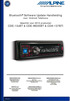 Bluetooth Software Update Handleiding voor Android Telefoons Geschikt voor 2012 producten CDE-13xBT & CDE-W235BT & CDA-137BTi 1 Introductie Deze handleiding beschrijft de benodigde stappen om de Bluetooth
Bluetooth Software Update Handleiding voor Android Telefoons Geschikt voor 2012 producten CDE-13xBT & CDE-W235BT & CDA-137BTi 1 Introductie Deze handleiding beschrijft de benodigde stappen om de Bluetooth
Instructies voor gebruik
 Instructies voor gebruik Introductie van het product..3 Voorzorgsmaatregelen. 3 Inhoud 3 Onderdelen en functies.4 Deurbel installeren 5 Muziek toon..6 App Downloaden 7 Het product is gebaseerd op het Wi-Fi-netwerk
Instructies voor gebruik Introductie van het product..3 Voorzorgsmaatregelen. 3 Inhoud 3 Onderdelen en functies.4 Deurbel installeren 5 Muziek toon..6 App Downloaden 7 Het product is gebaseerd op het Wi-Fi-netwerk
Handleiding mobiel printen/scannen voor Brother iprint&scan (Android )
 Handleiding mobiel printen/scannen voor Brother iprint&scan (Android ) Inhoudsopgave Voordat u uw Brother-machine gebruikt... Definities van opmerkingen... Handelsmerken... Inleiding... Brother iprint&scan
Handleiding mobiel printen/scannen voor Brother iprint&scan (Android ) Inhoudsopgave Voordat u uw Brother-machine gebruikt... Definities van opmerkingen... Handelsmerken... Inleiding... Brother iprint&scan
Inhoudsopgave Voorwoord 7 Introductie Visual Steps 8 Nieuwsbrief 8 Wat heeft u nodig? 9 Hoe werkt u met dit boek? 10 Website 11 Toets uw kennis
 Inhoudsopgave Voorwoord... 7 Introductie Visual Steps... 8 Nieuwsbrief... 8 Wat heeft u nodig?... 9 Hoe werkt u met dit boek?... 10 Website... 11 Toets uw kennis... 11 Voor docenten... 11 De schermafbeeldingen...
Inhoudsopgave Voorwoord... 7 Introductie Visual Steps... 8 Nieuwsbrief... 8 Wat heeft u nodig?... 9 Hoe werkt u met dit boek?... 10 Website... 11 Toets uw kennis... 11 Voor docenten... 11 De schermafbeeldingen...
Waarneming.nl. Waarnemingen invoeren. met een smartphone. iobs voor ios (iphone) WinObs voor Windows ObsMapp voor Android
 Waarneming.nl Waarnemingen invoeren met een smartphone iobs voor ios (iphone) WinObs voor Windows ObsMapp voor Android Wat kunt u met de Waarneming.nl-apps Invoeren in het veld Datum en tijdstip automatisch
Waarneming.nl Waarnemingen invoeren met een smartphone iobs voor ios (iphone) WinObs voor Windows ObsMapp voor Android Wat kunt u met de Waarneming.nl-apps Invoeren in het veld Datum en tijdstip automatisch
Download de WAE Music app
 NEDERLANDS 3 5 12 2 6 1 8 7 9 10 11 13 4 1. Laad de speaker volledig op voor eerste gebruik Laad de WAE Outdoor 04Plus FM speaker volledig op voordat u hem de eerste keer gebruikt. Sluit de micro-usb connector
NEDERLANDS 3 5 12 2 6 1 8 7 9 10 11 13 4 1. Laad de speaker volledig op voor eerste gebruik Laad de WAE Outdoor 04Plus FM speaker volledig op voordat u hem de eerste keer gebruikt. Sluit de micro-usb connector
Gebruikershandleiding HERE Drive
 Gebruikershandleiding HERE Drive Uitgave 1.0 NL HERE Drive HERE Drive brengt u naar de plaats van bestemming via routebeschrijvingen met spraakbegeleiding. U kunt: De weg vinden in uw eigen land of regio
Gebruikershandleiding HERE Drive Uitgave 1.0 NL HERE Drive HERE Drive brengt u naar de plaats van bestemming via routebeschrijvingen met spraakbegeleiding. U kunt: De weg vinden in uw eigen land of regio
HANDLEIDING 180 CAMERA
 HANDLEIDING 180 CAMERA Inhoudsopgave Inleiding... 3 1. Smart Home Beveiliging app... 4 1.1 Installatie... 4 2. Installatie 180 Camera... 5 2.1 Gebruik... 7 2 Inleiding Gefeliciteerd met uw aankoop! In
HANDLEIDING 180 CAMERA Inhoudsopgave Inleiding... 3 1. Smart Home Beveiliging app... 4 1.1 Installatie... 4 2. Installatie 180 Camera... 5 2.1 Gebruik... 7 2 Inleiding Gefeliciteerd met uw aankoop! In
Tips and Tricks Samsung Galaxy Tab 2 (10.1) (P5100) NL
 Tips and Tricks Samsung Galaxy Tab 2 (10.1) (P5100) NL 1. Altijd op de hoogte met de MMM-widget. Wil je altijd op de hoogte blijven van de laatste ontwikkelingen rondom Movies, Media en Music? Dat kan
Tips and Tricks Samsung Galaxy Tab 2 (10.1) (P5100) NL 1. Altijd op de hoogte met de MMM-widget. Wil je altijd op de hoogte blijven van de laatste ontwikkelingen rondom Movies, Media en Music? Dat kan
NAVIGATIE. Quick Start Guide X-302MH. Nederlands. Rev 1.0
 NAVIGATIE Quick Start Guide X-302MH Nederlands Rev 1.0 Van start gaan Als u de navigatiesoftware de eerste keer gebruikt, wordt een automatisch proces gestart voor het instellen van de basisinstellingen.
NAVIGATIE Quick Start Guide X-302MH Nederlands Rev 1.0 Van start gaan Als u de navigatiesoftware de eerste keer gebruikt, wordt een automatisch proces gestart voor het instellen van de basisinstellingen.
Download DIGIPRAAT in de Google playstore! Zoek naar eu.desmidt om DIGIPRAAT en DIGITAAL te vinden!
 Download DIGIPRAAT in de Google playstore! Zoek naar eu.desmidt om DIGIPRAAT en DIGITAAL te vinden! Inhoud Hoe werkt het:... 1 Aanmaken van een nieuwe groep met eigen afbeelding, tekst en spraak... 4 Instellingen...
Download DIGIPRAAT in de Google playstore! Zoek naar eu.desmidt om DIGIPRAAT en DIGITAAL te vinden! Inhoud Hoe werkt het:... 1 Aanmaken van een nieuwe groep met eigen afbeelding, tekst en spraak... 4 Instellingen...
Aanvullend bestand Starten met de Samsung Galaxy Tab (Tab 4)
 1 Aanvullend bestand Starten met de Samsung Galaxy Tab (Tab 4) In dit aanvullende PDF-bestand ziet u een overzicht van wijzigingen tussen de Samsung Galaxy Tab 4 en het boek Starten met de Samsung Galaxy
1 Aanvullend bestand Starten met de Samsung Galaxy Tab (Tab 4) In dit aanvullende PDF-bestand ziet u een overzicht van wijzigingen tussen de Samsung Galaxy Tab 4 en het boek Starten met de Samsung Galaxy
Gebruikershandleiding Nokia Maps
 Gebruikershandleiding Nokia Maps Uitgave 1.0 NL Nokia Maps Nokia Maps toont u wat zich in de buurt bevindt en leidt u naar de plaats van bestemming. U kunt: Plaatsen, straten en diensten zoeken De weg
Gebruikershandleiding Nokia Maps Uitgave 1.0 NL Nokia Maps Nokia Maps toont u wat zich in de buurt bevindt en leidt u naar de plaats van bestemming. U kunt: Plaatsen, straten en diensten zoeken De weg
Medaillon GSM/ GPS/ GPRS/ WiFi
 Medaillon GSM/ GPS/ GPRS/ WiFi Gebruiksaanwijzing Gebruiksaanwijzing: Controleer voor gebruik de inhoud van de verpakking. Het type Medaillon en de uitvoering ervan en check of de meegeleverde accessoires
Medaillon GSM/ GPS/ GPRS/ WiFi Gebruiksaanwijzing Gebruiksaanwijzing: Controleer voor gebruik de inhoud van de verpakking. Het type Medaillon en de uitvoering ervan en check of de meegeleverde accessoires
Sharpdesk Mobile V1.1 Gebruikershandleiding
 Sharpdesk Mobile V1.1 Gebruikershandleiding Voor de iphone SHARP CORPORATION April 27, 2012 1 Inhoudsopgave 1 Overzicht... 3 2 Ondersteunde besturingssystemen... Fout! Bladwijzer niet gedefinieerd. 3 Installatie
Sharpdesk Mobile V1.1 Gebruikershandleiding Voor de iphone SHARP CORPORATION April 27, 2012 1 Inhoudsopgave 1 Overzicht... 3 2 Ondersteunde besturingssystemen... Fout! Bladwijzer niet gedefinieerd. 3 Installatie
Gebruikershandleiding HERE Maps
 Gebruikershandleiding HERE Maps Uitgave 1.0 NL HERE Maps HERE Maps toont u wat zich in de buurt bevindt en leidt u naar de plaats van bestemming. U kunt: Plaatsen, straten en diensten zoeken De weg vinden
Gebruikershandleiding HERE Maps Uitgave 1.0 NL HERE Maps HERE Maps toont u wat zich in de buurt bevindt en leidt u naar de plaats van bestemming. U kunt: Plaatsen, straten en diensten zoeken De weg vinden
Handleiding mobiel printen/scannen voor Brother iprint&scan (Android )
 Handleiding mobiel printen/scannen voor Brother iprint&scan (Android ) Voordat u uw Brother-machine gebruikt Definities van opmerkingen In deze gebruikershandleiding worden de volgende symbolen en conventies
Handleiding mobiel printen/scannen voor Brother iprint&scan (Android ) Voordat u uw Brother-machine gebruikt Definities van opmerkingen In deze gebruikershandleiding worden de volgende symbolen en conventies
Gebruikershandleiding Nokia Music
 Gebruikershandleiding Nokia Music Uitgave 1.0 NL Aan de slag met de applicatie Nokia Music Met Nokia Music kunt u nieuwe muziek ontdekken en naar uw oude favorieten luisteren. U kunt Nokia Music gratis
Gebruikershandleiding Nokia Music Uitgave 1.0 NL Aan de slag met de applicatie Nokia Music Met Nokia Music kunt u nieuwe muziek ontdekken en naar uw oude favorieten luisteren. U kunt Nokia Music gratis
MEDIA NAV. Handleiding voor het online downloaden van content
 MEDIA NAV Handleiding voor het online downloaden van content In deze handleiding leest u hoe u software- en contentupdates voor het navigatiesysteem kunt uitvoeren. Hoewel de schermafbeeldingen nog niet
MEDIA NAV Handleiding voor het online downloaden van content In deze handleiding leest u hoe u software- en contentupdates voor het navigatiesysteem kunt uitvoeren. Hoewel de schermafbeeldingen nog niet
INTERCOM APP Type B BEDIENINGSHANDLEIDING
 INTERCOM APP Type B BEDIENINGSHANDLEIDING Lees deze "Handleiding" voor u het toestel gaat gebruiken zodat u er zeker van kunt zijn dat u het toestel correct en veilig gebruikt. Bewaar dit document op een
INTERCOM APP Type B BEDIENINGSHANDLEIDING Lees deze "Handleiding" voor u het toestel gaat gebruiken zodat u er zeker van kunt zijn dat u het toestel correct en veilig gebruikt. Bewaar dit document op een
Installatiegids voor de politionele applicatie van politiezone Het Houtsche
 Installatiegids voor de politionele applicatie van politiezone Het Houtsche A. Inleiding De applicatie van de politiezone Het Houtsche richt zich specifiek tot de inwoners van Beernem, Oostkamp en Zedelgem.
Installatiegids voor de politionele applicatie van politiezone Het Houtsche A. Inleiding De applicatie van de politiezone Het Houtsche richt zich specifiek tot de inwoners van Beernem, Oostkamp en Zedelgem.
Windows 8 bijwerken naar Windows Voordat je begint. Hoe ziet Microsoft het?
 Windows 8 bijwerken naar Windows 8.1 Hierna vind je een kopie van de website van Microsoft. Daarna geef ik enkele opmerkingen en vermeld ik hoe je uw gebruiker terug kan ontkoppelen van uw Microsoft account.
Windows 8 bijwerken naar Windows 8.1 Hierna vind je een kopie van de website van Microsoft. Daarna geef ik enkele opmerkingen en vermeld ik hoe je uw gebruiker terug kan ontkoppelen van uw Microsoft account.
Dag. Maand. Selecteer het jaar met de pijltoetsen. Jaar
 1. Agenda Met de Agenda van de Milestone 312 kunt u afspraken, verjaardagen, taken, enz. vastleggen en bijhouden. U regelt uw dagelijkse zaken goed en overzichtelijk met deze krachtige toepassing van de
1. Agenda Met de Agenda van de Milestone 312 kunt u afspraken, verjaardagen, taken, enz. vastleggen en bijhouden. U regelt uw dagelijkse zaken goed en overzichtelijk met deze krachtige toepassing van de
Handleiding Park-line Android app. Download de app gratis in de Google Play Store
 Handleiding Park-line Android app. Download de app gratis in de Google Play Store Parkeeractie starten/stoppen 1) Inloggen 2) Starten via lijst 2) Starten via kaart 2) Starten (3) 2) Starten (4) De eerste
Handleiding Park-line Android app. Download de app gratis in de Google Play Store Parkeeractie starten/stoppen 1) Inloggen 2) Starten via lijst 2) Starten via kaart 2) Starten (3) 2) Starten (4) De eerste
GroupWise Messenger 18 Mobiel Snel aan de slag
 GroupWise Messenger 18 Mobiel Snel aan de slag November 2017 GroupWise Messenger Mobiel Snel aan de slag GroupWise Messenger is beschikbaar voor uw ondersteunde mobiele ios-, Android- BlackBerry-apparaat.
GroupWise Messenger 18 Mobiel Snel aan de slag November 2017 GroupWise Messenger Mobiel Snel aan de slag GroupWise Messenger is beschikbaar voor uw ondersteunde mobiele ios-, Android- BlackBerry-apparaat.
HANDLEIDING SMART HOME DEURBEL MET CAMERA
 HANDLEIDING SMART HOME DEURBEL MET CAMERA Inhoudsopgave Inleiding... 3 1. Smart Home Beveiliging app... 4 1.1 Installatie... 4 2. Installatie Smart Home Deurbel... 5 2.1 Verbinding met een netwerkkabel...
HANDLEIDING SMART HOME DEURBEL MET CAMERA Inhoudsopgave Inleiding... 3 1. Smart Home Beveiliging app... 4 1.1 Installatie... 4 2. Installatie Smart Home Deurbel... 5 2.1 Verbinding met een netwerkkabel...
6. De standaard apps op uw Samsung telefoon
 139 6. De standaard apps op uw Samsung telefoon Naast de apps Telefoon, Berichten, E-mail en Internet staat er nog een aantal andere standaard apps op uw telefoon. De app S Planner is de digitale agenda
139 6. De standaard apps op uw Samsung telefoon Naast de apps Telefoon, Berichten, E-mail en Internet staat er nog een aantal andere standaard apps op uw telefoon. De app S Planner is de digitale agenda
Novell Messenger 3.0.1 Mobiel Snel aan de slag
 Novell Messenger 3.0.1 Mobiel Snel aan de slag Mei 2015 Novell Messenger 3.0.1 en later is beschikbaar voor uw ondersteunde mobiele ios-, Android- BlackBerry-apparaat. Omdat u op meerdere locaties tegelijkertijd
Novell Messenger 3.0.1 Mobiel Snel aan de slag Mei 2015 Novell Messenger 3.0.1 en later is beschikbaar voor uw ondersteunde mobiele ios-, Android- BlackBerry-apparaat. Omdat u op meerdere locaties tegelijkertijd
Parkinson Thuis Probleemoplossing
 Parkinson Thuis Probleemoplossing Probleemoplossing Fox Inzicht App In sommige gevallen kan er een handeling van uw kant nodig zijn om ervoor te zorgen dat de apps altijd ingeschakeld zijn. Dit zal voornamelijk
Parkinson Thuis Probleemoplossing Probleemoplossing Fox Inzicht App In sommige gevallen kan er een handeling van uw kant nodig zijn om ervoor te zorgen dat de apps altijd ingeschakeld zijn. Dit zal voornamelijk
Handleiding DIGITALE MEDIASPELER
 Handleiding DIGITALE MEDIASPELER Functieoverzicht De MPHF2 is een MP4-speler, de gebruiker kan op de knoppen drukken om door de menu s te bladeren 1,8-inch 128*160 TFT-scherm Metalen behuizing Ondersteunde
Handleiding DIGITALE MEDIASPELER Functieoverzicht De MPHF2 is een MP4-speler, de gebruiker kan op de knoppen drukken om door de menu s te bladeren 1,8-inch 128*160 TFT-scherm Metalen behuizing Ondersteunde
GEBRUIKERSHANDLEIDING SIGMA ipk
 GEBRUIKERSHANDLEIDING SIGMA ipk Auteursrechten Deze gebruiksaanwijzing is beschermd onder internationale auteursrechtwetten. Geen enkel onderdeel van deze gebruiksaanwijzing mag worden gereproduceerd,
GEBRUIKERSHANDLEIDING SIGMA ipk Auteursrechten Deze gebruiksaanwijzing is beschermd onder internationale auteursrechtwetten. Geen enkel onderdeel van deze gebruiksaanwijzing mag worden gereproduceerd,
camperlocaties. Exclusief voor en door camperaars. Gratis voor NKC-leden. Snelgids. Campercontact app. 1 Campercontact Snelgids
 25.000 camperlocaties Gratis voor NKC-leden Snelgids Campercontact app 1 Campercontact Snelgids Exclusief voor en door camperaars Wat is Campercontact? Campercontact is met meer dan 25.000 aangemelde camperlocaties
25.000 camperlocaties Gratis voor NKC-leden Snelgids Campercontact app 1 Campercontact Snelgids Exclusief voor en door camperaars Wat is Campercontact? Campercontact is met meer dan 25.000 aangemelde camperlocaties
Aanvullend bestand Meer doen met uw Samsung Galaxy Tab
 1 Aanvullend bestand Meer doen met uw Samsung Galaxy Tab In dit aanvullende PDF-bestand staat een overzicht van wijzigingen van het boek in combinatie met een Samsung Galaxy tablet met Android 5 1 Foto
1 Aanvullend bestand Meer doen met uw Samsung Galaxy Tab In dit aanvullende PDF-bestand staat een overzicht van wijzigingen van het boek in combinatie met een Samsung Galaxy tablet met Android 5 1 Foto
JVC CAM Control. Handleiding. for Android. Nederlands LYT2562-008A 0812YMHYH-OT
 JVC CAM Control for Android Handleiding Nederlands LYT2562-008A 0812YMHYH-OT Gebruik van JVC CAM Control Gebruik een Android smartphone of tablet voor het bedienen van de camera. Met de applicatie voor
JVC CAM Control for Android Handleiding Nederlands LYT2562-008A 0812YMHYH-OT Gebruik van JVC CAM Control Gebruik een Android smartphone of tablet voor het bedienen van de camera. Met de applicatie voor
Office 365 gebruiken op uw Windows Phone
 Office 365 gebruiken op uw Windows Phone Snelstartgids E-mail controleren U kunt uw Windows Phone instellen voor het versturen en ontvangen van e-mail van uw Office 365-account. Altijd toegang tot uw agenda,
Office 365 gebruiken op uw Windows Phone Snelstartgids E-mail controleren U kunt uw Windows Phone instellen voor het versturen en ontvangen van e-mail van uw Office 365-account. Altijd toegang tot uw agenda,
Installatie GfK Digital Trends voor Android (app versie )
 Inhoud Installatie GfK Digital Trends voor Android (app versie 2.00.93)... 1 Installatie VPN-verbinding voor Android 6 en hoger... 6 Gebruikstoegang voor Android 5 (Lollipop) en hoger... 7 Installatie
Inhoud Installatie GfK Digital Trends voor Android (app versie 2.00.93)... 1 Installatie VPN-verbinding voor Android 6 en hoger... 6 Gebruikstoegang voor Android 5 (Lollipop) en hoger... 7 Installatie
Handleiding. Start met accepteren van pin- en creditcardbetalingen
 Handleiding Start met accepteren van pin- en creditcardbetalingen PIN-reader Bovenkant Magneetstriplezer Voorkant Bluetooth-symbool Batterij-indicator 0-knop (verbindingsknop) Annuleren Terug Bevestigen
Handleiding Start met accepteren van pin- en creditcardbetalingen PIN-reader Bovenkant Magneetstriplezer Voorkant Bluetooth-symbool Batterij-indicator 0-knop (verbindingsknop) Annuleren Terug Bevestigen
Inhoudsopgave Voorwoord 7 Introductie Visual Steps 8 Nieuwsbrief 8 Wat heeft u nodig? 9 Hoe werkt u met dit boek? 10 Website 11 Toets uw kennis
 Inhoudsopgave Voorwoord... 7 Introductie Visual Steps... 8 Nieuwsbrief... 8 Wat heeft u nodig?... 9 Hoe werkt u met dit boek?... 10 Website... 11 Toets uw kennis... 11 Voor docenten... 11 De schermafbeeldingen...
Inhoudsopgave Voorwoord... 7 Introductie Visual Steps... 8 Nieuwsbrief... 8 Wat heeft u nodig?... 9 Hoe werkt u met dit boek?... 10 Website... 11 Toets uw kennis... 11 Voor docenten... 11 De schermafbeeldingen...
HANDLEIDING SLIMME DEURBEL MET CAMERA
 HANDLEIDING SLIMME DEURBEL MET CAMERA Inhoudsopgave Inleiding... 3 1. Smart Home Beveiliging app... 4 1.1 Installatie... 4 2. Installatie Slimme deurbel met camera... 5 2.1 Verbinding met een netwerkkabel...
HANDLEIDING SLIMME DEURBEL MET CAMERA Inhoudsopgave Inleiding... 3 1. Smart Home Beveiliging app... 4 1.1 Installatie... 4 2. Installatie Slimme deurbel met camera... 5 2.1 Verbinding met een netwerkkabel...
Gebruikershandleiding - Hibu
 Gebruikershandleiding - Hibu Het toestel Hibu-knop De Hibu-knop werkt in combinatie met een applicatie op een smartphone. De locatie details en het instellen van de alarmmeldingen verlopen via het menu
Gebruikershandleiding - Hibu Het toestel Hibu-knop De Hibu-knop werkt in combinatie met een applicatie op een smartphone. De locatie details en het instellen van de alarmmeldingen verlopen via het menu
Inhoudsopgave. Inleiding 11
 Inhoudsopgave Inleiding 11 1. Algemene opties 13 1.1 De onderdelen van de Samsung Galaxy Tab 14 1.2 Samsung Galaxy Tab aanzetten of ontgrendelen 18 1.3 Samsung Galaxy Tab vergrendelen of uitzetten 19 1.4
Inhoudsopgave Inleiding 11 1. Algemene opties 13 1.1 De onderdelen van de Samsung Galaxy Tab 14 1.2 Samsung Galaxy Tab aanzetten of ontgrendelen 18 1.3 Samsung Galaxy Tab vergrendelen of uitzetten 19 1.4
CHEVROLET MYLINK. Beknopte Handleiding
 CHEVROLET MYLINK Beknopte Handleiding Chevrolet MyLink is een infotainmentsysteem dat uw rijervaring nog verder verbetert met eenvoudige connectiviteit, integratie van uw smartphone* en een geweldig 7
CHEVROLET MYLINK Beknopte Handleiding Chevrolet MyLink is een infotainmentsysteem dat uw rijervaring nog verder verbetert met eenvoudige connectiviteit, integratie van uw smartphone* en een geweldig 7
Handleiding. Opslag Online. voor Android. Versie februari 2014
 Handleiding Opslag Online voor Android Versie februari 2014 Inhoudsopgave Hoofdstuk 1. Inleiding 3 Hoofdstuk 2. Installatie 4 2.1 Opslag Online downloaden via QR-code 4 2.2 Opslag Online downloaden via
Handleiding Opslag Online voor Android Versie februari 2014 Inhoudsopgave Hoofdstuk 1. Inleiding 3 Hoofdstuk 2. Installatie 4 2.1 Opslag Online downloaden via QR-code 4 2.2 Opslag Online downloaden via
cbox UW BESTANDEN GAAN MOBIEL! WEBINTERFACE GEBRUIKERSHANDLEIDING
 cbox UW BESTANDEN GAAN MOBIEL! WEBINTERFACE GEBRUIKERSHANDLEIDING BV Inleiding cbox is een applicatie die u eenvoudig op uw computer kunt installeren. Na installatie wordt in de bestandsstructuur van uw
cbox UW BESTANDEN GAAN MOBIEL! WEBINTERFACE GEBRUIKERSHANDLEIDING BV Inleiding cbox is een applicatie die u eenvoudig op uw computer kunt installeren. Na installatie wordt in de bestandsstructuur van uw
Watts Water Technologies - Beernemsteenweg Wingene (Belgium) Belgium: Phone Fax
 1 Opstartprocedure Watts Vision Comfort Pakket Vloerverwarming. Zoneregeling van vloerverwarmingskring(en) met RF BT Master 6 zones BT-M6Z02 RF 230V en digitale RF ruimtethermostaat BT-D02 RF. A. Aansluitschema
1 Opstartprocedure Watts Vision Comfort Pakket Vloerverwarming. Zoneregeling van vloerverwarmingskring(en) met RF BT Master 6 zones BT-M6Z02 RF 230V en digitale RF ruimtethermostaat BT-D02 RF. A. Aansluitschema
Gebruikersinstructie nieuwe Statenleden ipad Air 2
 Gebruikersinstructie nieuwe Statenleden ipad Air 2 Een drietal zaken zijn van belang om direct na in ontvangst name van uw tablet te regelen om de veiligheid van uw gegevens te waarborgen. Schakel uw tablet
Gebruikersinstructie nieuwe Statenleden ipad Air 2 Een drietal zaken zijn van belang om direct na in ontvangst name van uw tablet te regelen om de veiligheid van uw gegevens te waarborgen. Schakel uw tablet
Waarschuwingen. Controleer dat uw positie stabiel is voordat u uw reis begint.
 De onderstaande symbolen worden in de handleiding en op het apparaat zelf gebruikt als waarschuwing. Hiermee wordt getoond hoe het product veilig en correct wordt gebruikt om persoonlijk letsel aan u en
De onderstaande symbolen worden in de handleiding en op het apparaat zelf gebruikt als waarschuwing. Hiermee wordt getoond hoe het product veilig en correct wordt gebruikt om persoonlijk letsel aan u en
Inhoudsopgave Voorwoord 11 Introductie Visual Steps 12 Nieuwsbrief 12 Wat heeft u nodig? 13 Hoe werkt u met dit boek? 13 Website 15 Toets uw kennis
 Inhoudsopgave Voorwoord... 11 Introductie Visual Steps... 12 Nieuwsbrief... 12 Wat heeft u nodig?... 13 Hoe werkt u met dit boek?... 13 Website... 15 Toets uw kennis... 15 Voor docenten... 15 De schermafbeeldingen...
Inhoudsopgave Voorwoord... 11 Introductie Visual Steps... 12 Nieuwsbrief... 12 Wat heeft u nodig?... 13 Hoe werkt u met dit boek?... 13 Website... 15 Toets uw kennis... 15 Voor docenten... 15 De schermafbeeldingen...
Inhoudsopgave Voorwoord 11 Nieuwsbrief 11 Introductie Visual Steps 12 Wat heeft u nodig? 13 De website bij het boek 13 Hoe werkt u met dit boek?
 Inhoudsopgave Voorwoord... 11 Nieuwsbrief... 11 Introductie Visual Steps... 12 Wat heeft u nodig?... 13 De website bij het boek... 13 Hoe werkt u met dit boek?... 14 Toets uw kennis... 15 Voor docenten...
Inhoudsopgave Voorwoord... 11 Nieuwsbrief... 11 Introductie Visual Steps... 12 Wat heeft u nodig?... 13 De website bij het boek... 13 Hoe werkt u met dit boek?... 14 Toets uw kennis... 15 Voor docenten...
Gebruikersinstructie nieuwe Statenleden Asus T100 en T300
 Gebruikersinstructie nieuwe Statenleden Asus T100 en T300 Een drietal zaken zijn van belang om direct na in ontvangst name van uw tablet te regelen om de veiligheid van uw gegevens te waarborgen. Schakel
Gebruikersinstructie nieuwe Statenleden Asus T100 en T300 Een drietal zaken zijn van belang om direct na in ontvangst name van uw tablet te regelen om de veiligheid van uw gegevens te waarborgen. Schakel
